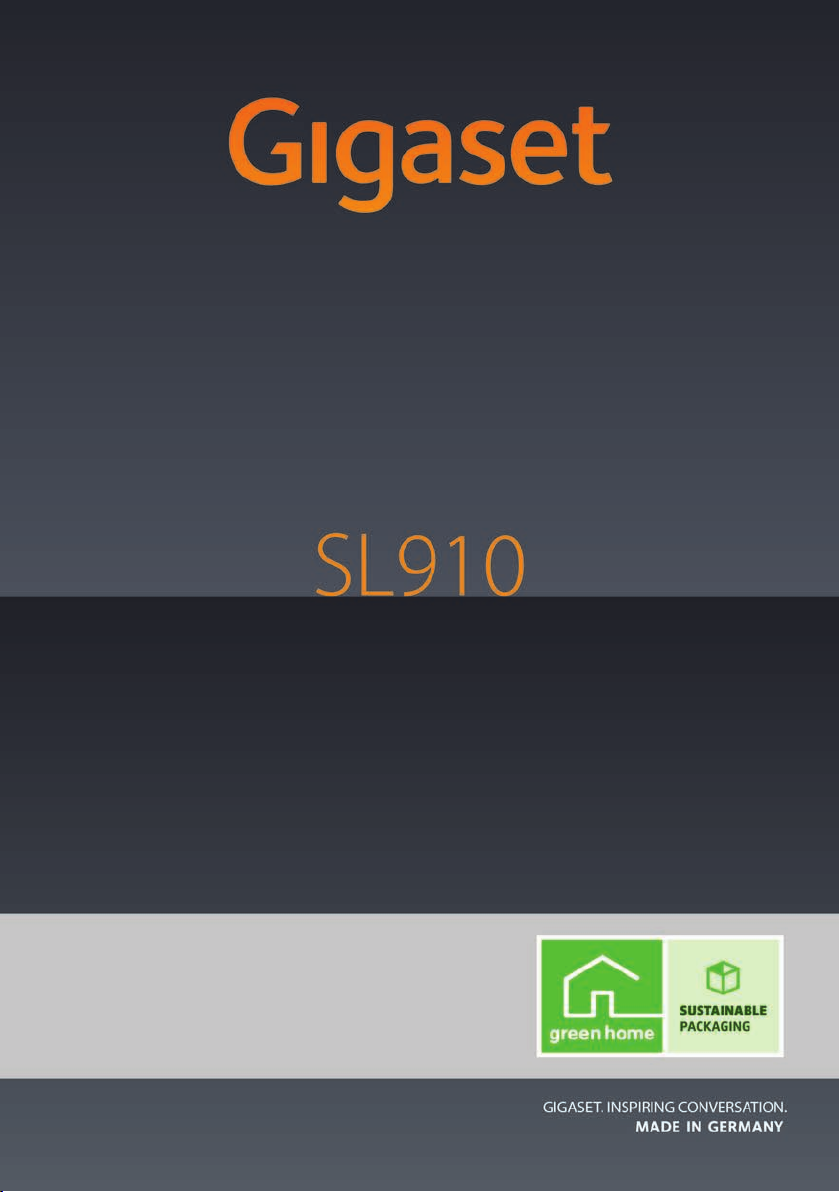
Parabéns!
Ao ter adquirido um Gigaset, escolheu uma marca que está seriamente
comprometida com a sustentabilidade. A embalagem deste produto
é ecológica.
Para mais informações, visite o site www.gigaset.com.
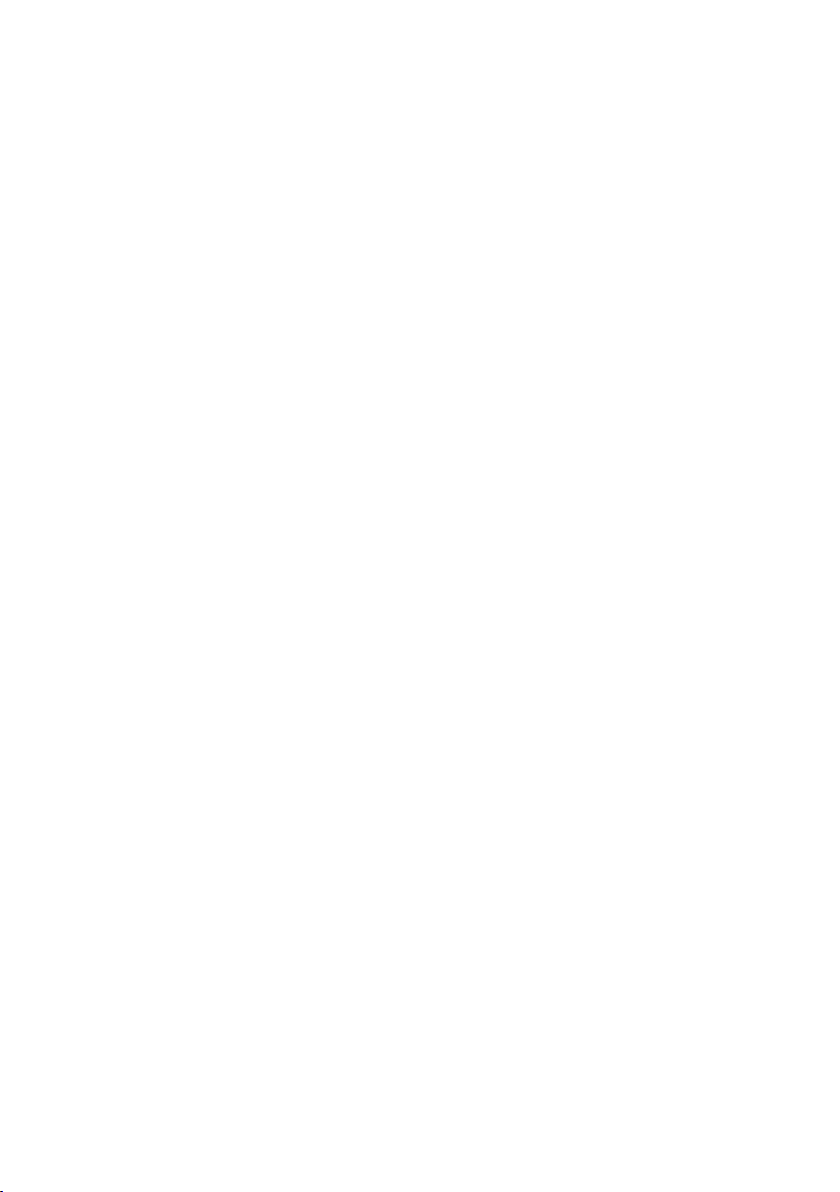
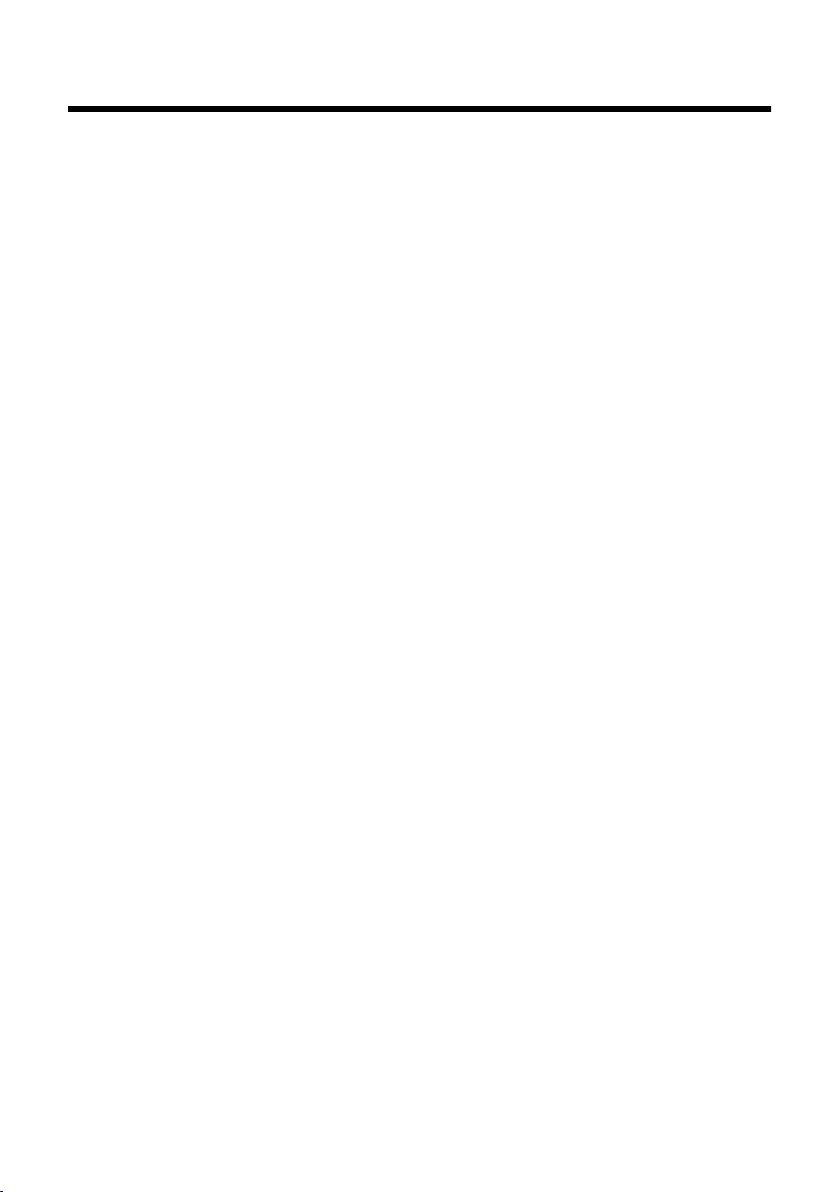
Índice
Índice
Indicações de segurança . . . . . . . . . . . . . . . . . . . . . . . . . . . . . . . . . . . . . . . . . . . . . . . . . . . . . . . . . . . . . . . . . . 2
Colocação em funcionamento . . . . . . . . . . . . . . . . . . . . . . . . . . . . . . . . . . . . . . . . . . . . . . . . . . . . . . . . . . . . . 3
Símbolos da barra de opções . . . . . . . . . . . . . . . . . . . . . . . . . . . . . . . . . . . . . . . . . . . . . . . . . . . . . . . . . . . . . 14
Possibilidades de configuração . . . . . . . . . . . . . . . . . . . . . . . . . . . . . . . . . . . . . . . . . . . . . . . . . . . . . . . . . . . 15
Utilizar o telefone . . . . . . . . . . . . . . . . . . . . . . . . . . . . . . . . . . . . . . . . . . . . . . . . . . . . . . . . . . . . . . . . . . . . . . . . 20
Utilização do ecrã táctil . . . . . . . . . . . . . . . . . . . . . . . . . . . . . . . . . . . . . . . . . . . . . . . . . . . . . . . . . . . . . . . . . . 21
Estabelecer chamadas . . . . . . . . . . . . . . . . . . . . . . . . . . . . . . . . . . . . . . . . . . . . . . . . . . . . . . . . . . . . . . . . . . . 24
Agenda telefónica . . . . . . . . . . . . . . . . . . . . . . . . . . . . . . . . . . . . . . . . . . . . . . . . . . . . . . . . . . . . . . . . . . . . . . . 26
SMS (mensagens de texto) . . . . . . . . . . . . . . . . . . . . . . . . . . . . . . . . . . . . . . . . . . . . . . . . . . . . . . . . . . . . . . . 28
Alerta de ruído . . . . . . . . . . . . . . . . . . . . . . . . . . . . . . . . . . . . . . . . . . . . . . . . . . . . . . . . . . . . . . . . . . . . . . . . . . . 29
Calendário . . . . . . . . . . . . . . . . . . . . . . . . . . . . . . . . . . . . . . . . . . . . . . . . . . . . . . . . . . . . . . . . . . . . . . . . . . . . . . . 30
Despertador . . . . . . . . . . . . . . . . . . . . . . . . . . . . . . . . . . . . . . . . . . . . . . . . . . . . . . . . . . . . . . . . . . . . . . . . . . . . . 31
Equipamentos Bluetooth . . . . . . . . . . . . . . . . . . . . . . . . . . . . . . . . . . . . . . . . . . . . . . . . . . . . . . . . . . . . . . . . . 32
Serviço de Apoio ao Cliente . . . . . . . . . . . . . . . . . . . . . . . . . . . . . . . . . . . . . . . . . . . . . . . . . . . . . . . . . . . . . . 33
Índice remissivo . . . . . . . . . . . . . . . . . . . . . . . . . . . . . . . . . . . . . . . . . . . . . . . . . . . . . . . . . . . . . . . . . . . . . . . . . 36
es pt 1
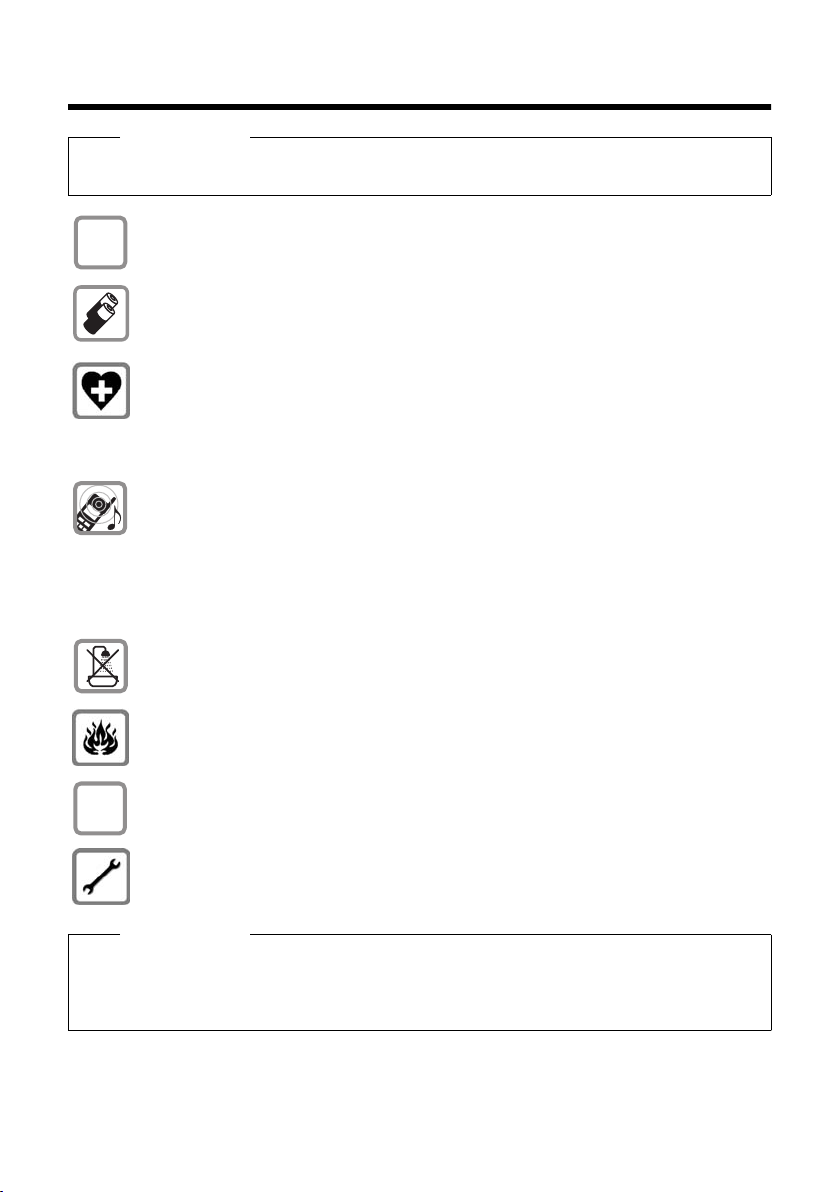
Indicações de segurança
Indicações de segurança
Atenção
Antes de utilizar o telefone, leia as indicações de segurança e o manual de instruções.
Esclareça os seus filhos sobre o conteúdo e os riscos decorrentes da utilização do equipamento.
Utilize apenas o transformador indicado nos equipamentos.
O
Utilize apenas baterias recarregáveis, que correspondam às especificações (ver “Dados Técni-
cos”), caso contrário, poderão ocorrer problemas de saúde e danos materiais. As pilhas com
danos visíveis devem ser trocadas.
O funcionamento de aparelhos médicos poderá ser afectado. Respeite as condições técnicas
nas respectivas áreas de utilização, por ex., num consultório.
Caso utilize dispositivos médicos (por ex., um estimulador cardíaco - pacemaker), informe-se
junto do fabricante do dispositivo. Este poderá informá-lo sobre até que ponto o dispositivo
em questão é imune contra energias externas de alta frequência (para informações sobre o seu
produto Gigaset, ver “Dados Técnicos”).
Não coloque o terminal móvel com a parte de trás junto ao ouvido enquanto este tocar ou
quando a função mãos-livres estiver ligada. Caso contrário, pode causar lesões graves e permanentes no aparelho auditivo.
O seu Gigaset é compatível com a maioria dos aparelhos auditivos digitais disponíveis no mercado. No entanto, não é possível garantir um funcionamento sem problemas com o aparelho
auditivo.
O telefone poderá causar ou transmitir ruídos desagradáveis em aparelhos auditivos analógicos. Caso surjam problemas, contacte o fornecedor do aparelho auditivo.
A base e o carregador não estão protegidos contra salpicos de água. Não coloque a base em
casas de banho.
Não utilizar os equipamentos em locais com perigo de explosão (por ex., em oficinas de
pintura).
Entregue o seu telefone Gigaset a terceiros sempre acompanhado deste manual de instruções.
ƒ
Desligue os equipamentos avariados ou solicite a reparação por parte do serviço de assistência, dado que os mesmos poderão interferir com outros serviços móveis.
Notas
- Não é possível utilizar o aparelho durante uma falha de energia eléctrica. Também não é possível
efectuar qualquer chamada de emergência.
- Com o bloqueio do teclado/ecrã activado também não é possível marcar os números de
emergência.
2 es pt
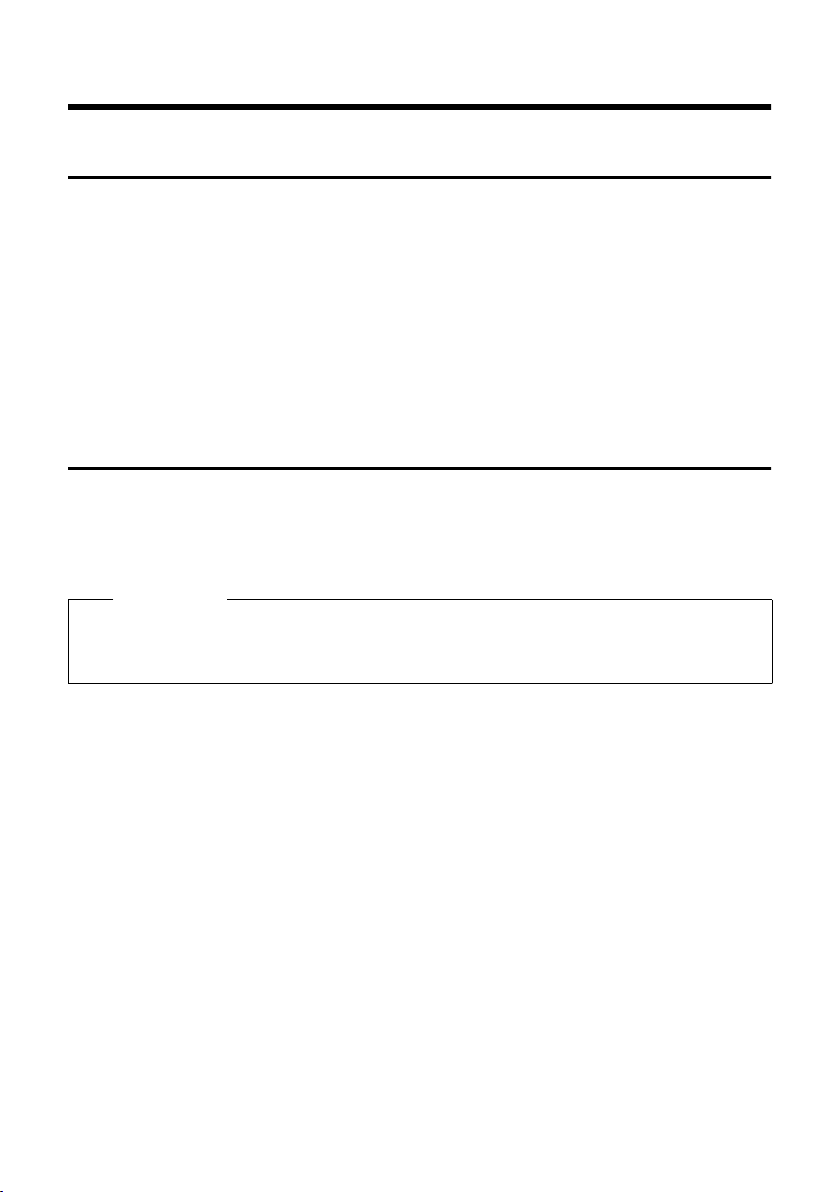
Colocação em funcionamento
Colocação em funcionamento
Verificar o conteúdo da embalagem
u uma base Gigaset SL910,
u um transformador para a base,
u um cabo telefónico (achatado),
u um terminal móvel Gigaset SL910H,
u uma tampa de compartimento de bateria (tampa posterior do terminal móvel),
u uma bateria,
u um carregador,
u um transformador para o carregador,
u um cartaz, um manual de instruções e um CD.
Instalação da base e do carregador
A base e o carregador foram concebidos para serem utilizados em ambientes secos e fechados
com temperaturas entre +5 °C e +45 °C.
¤ Instale a base num ponto central da sua casa, sobre uma superfície plana e anti-derrapante,
ou então fixe a base à parede (
Nota
Tenha atenção ao alcance da base.
O alcance é de até 300 m em espaços abertos e de até 50 m em edifícios. O alcance é reduzido com Modo Eco ligado.
£ pág. 4).
Normalmente, a base não deixa marcas na superfície onde for colocada. Contudo, face à variedade de tintas e vernizes utilizada nos móveis, não é possível excluir por completo esta
hipótese.
Tenha em atenção:
u Não exponha nunca o telefone aos efeitos de fontes de calor, a radiação solar directa ou a
outro equipamento eléctrico.
u Proteja o seu Gigaset da humidade, poeiras, líquidos agressivos e vapores.
es pt 3
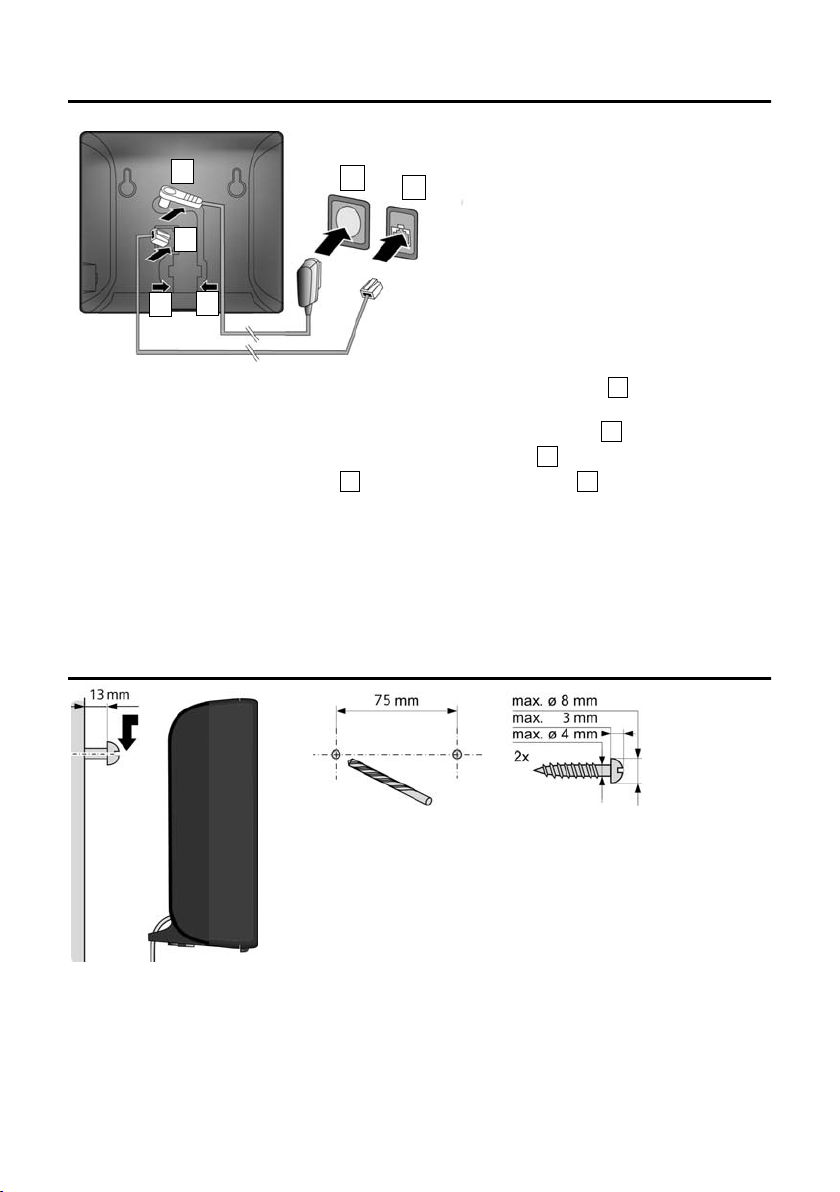
Colocação em funcionamento
Ligar a base à rede telefónica e à rede eléctrica
2
1
3
3
¤ Ligar o cabo do telefone (ligeiramente achatado) ao conector inferior na parte posterior
da base.
¤ Ligar o cabo de alimentação do transformador ao conector superior .
¤ Inserir ambos os cabos nas calhas previstas para esse efeito .
¤ Por último, ligar o transformador e a ficha do cabo telefónico .
4
4 5
5
3
1
2
Tenha em atenção:
u O transformador tem de estar sempre ligado porque o telefone não funciona sem alimenta-
ção eléctrica.
u Utilize apenas o transformador e cabo telefónico incluídos na embalagem. A disposição dos
contactos dos cabos telefónicos pode variar.
Montagem da base na parede (opcional)
4 es pt
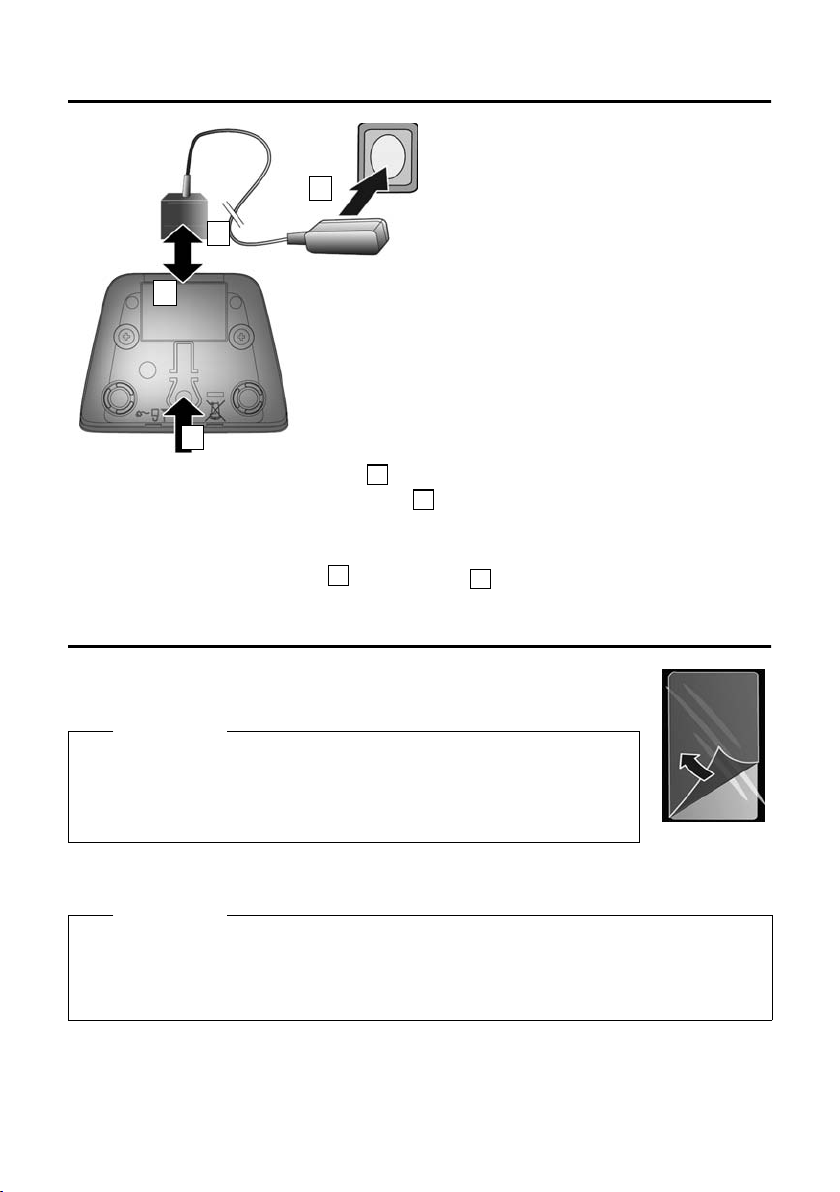
Ligar o carregador do terminal móvel
2
4
1
3
Colocação em funcionamento
¤ Ligar a ficha plana do transformador .
¤ Ligar o transformador à tomada de parede .
Se tiver de retirar a ficha do carregador:
1
2
¤ Desligar o transformador da alimentação eléctrica.
¤ Premir o botão de desbloqueio e retirar a ficha .
3
Colocar o terminal móvel em funcionamento
O ecrã e as teclas do terminal móvel estão protegidos por uma película. Retirar a película de protecção!
Atenção
Para a utilização do terminal móvel, não utilize nenhuma caneta para ecrã
táctil!
Não utilize qualquer invólucro/película de protecção de outro fabricante.
Isto pode limitar a funcionalidade do seu terminal móvel.
Inserir a bateria e fechar o compartimento
Atenção
Utilize apenas a bateria recarregável, recomendada pela Gigaset Communications GmbH,
caso contrário poderão ocorrer problemas de saúde e danos materiais. Poderia, p. ex., destruir o revestimento da bateria ou fazê-la explodir. Além disso, poderiam ainda ocorrer avarias de funcionamento e danos no equipamento.
4
es pt 5
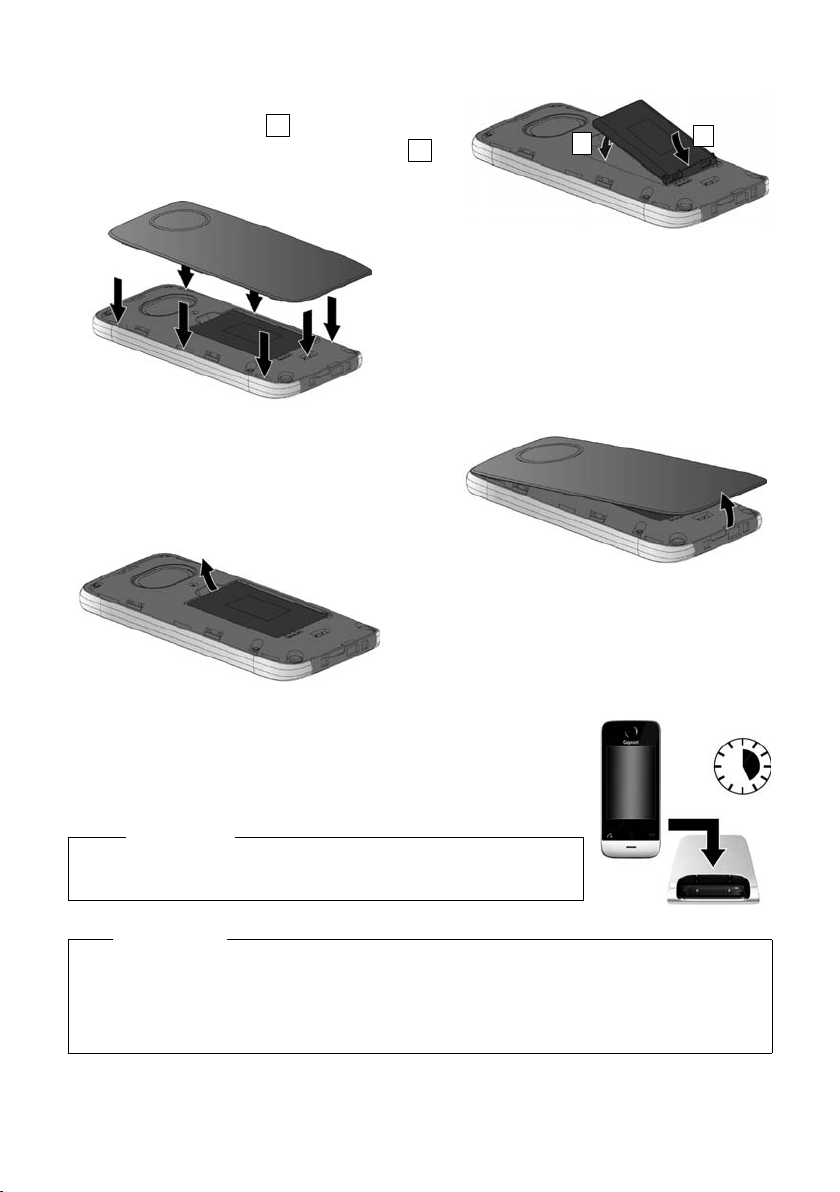
Colocação em funcionamento
¤ Inserir primeiro a bateria com o lado do con-
tacto virado para baixo .
¤ Em seguida pressionar a bateria para baixo ,
até encaixar.
1
2
¤ Alinhar a tampa do compartimento da bateria
com as ranhuras laterais nas patilhas da parte
interior da caixa.
¤ Em seguida, pressionar a tampa até esta encaixar.
Se tiver de voltar a abrir a tampa do compartimento da bateria, para substituir a bateria:
¤ Insira uma unha na ranhura na parte inferior da
tampa do compartimento da bateria e puxe a
tampa para cima.
¤ Para remover a bateria: inserir uma unha na
ranhura na caixa e puxar a bateria para cima.
2
1
Carregar a bateria
A bateria é fornecida parcialmente carregada. É necessário carregá-la
completamente antes da utilização.
5 h
¤ Colocar o terminal móvel durante 5 horas no carregador.
Nota
O terminal móvel deve ser colocado apenas no respectivo
carregador.
Notas
u A bateria também é carregada quando o terminal móvel é ligado a um PC através de uma
ligação USB na qual é disponibilizada uma corrente de 500 mA.
u Durante o carregamento, a bateria pode aquecer. Isto não representa qualquer perigo.
u Por razões técnicas, a capacidade de carga da bateria reduz-se passado algum tempo.
6 es pt
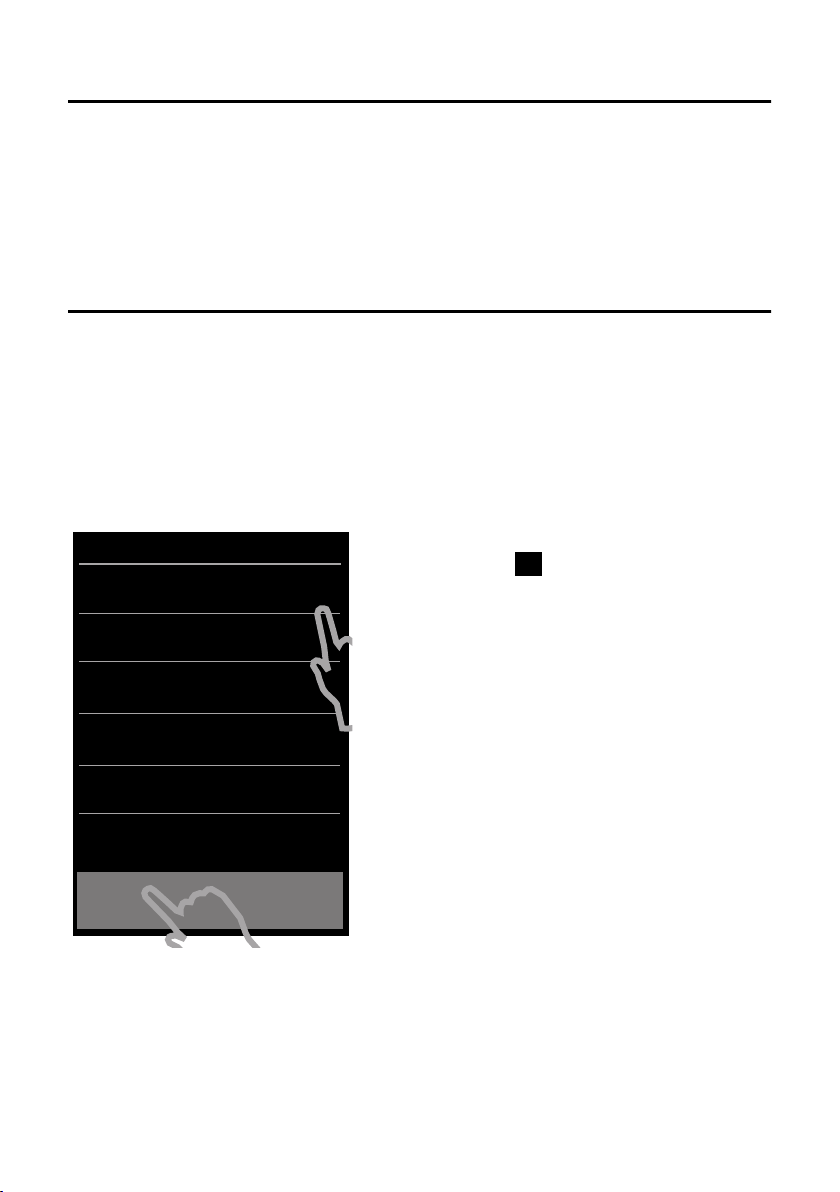
Colocação em funcionamento
Registar o terminal móvel
Os terminais móveis fornecidos na embalagem já estão registados na base. Se o terminal móvel
ainda não estiver registado na base (indicação "Terminal não está registado em nenhuma
Base"), deve registá-lo manualmente. O registo deve ser feito no terminal móvel e na base:
1) Na base:
2) No terminal móvel (dentro de 60 seg.):
sistema da base (estado de origem: 0000) e confirme com è.
¤ Premir a tecla Registar/Procurar sem largar (pelo menos 3 segundos).
¤ Toque em Registar e, se necessário, insira o PIN de
Configurar a base e o terminal móvel - Assistente de instalação
Depois de inserida a bateria, piscam os símbolos de hora e data. Assim que tocar num dos símbolos intermitentes, é iniciado automaticamente o assistente de instalação. Este ajuda a efectuar, no terminal móvel e na base, as seguintes configurações básicas importantes e necessárias
para o funcionamento:
u Hora e data
u Idioma do ecrã
u País no qual o telefone vai ser utilizado
u O seu indicativo
L
Hora
00:00
Data
01.07.2011 M
Idioma
Deutsch M
País
Alemanha M
Cidade (Indicativo)
(Não configurado) M
õ
Ignorar Gravar
Bem-Vindo
M
è
Caso não pretenda efectuar já as configurações:
¤ Tocar na opção [ Ignorar] na parte inferior do
ecrã.
O terminal móvel comuta para o estado de repouso.
Pode efectuar as configurações mais tarde através do
menu Configurações do seu terminal móvel.
Se pretender alterar esta configuração:
õ
¤ Ao lado da hora, tocar no símbolo ’, para configu-
rar a mesma.
es pt 7
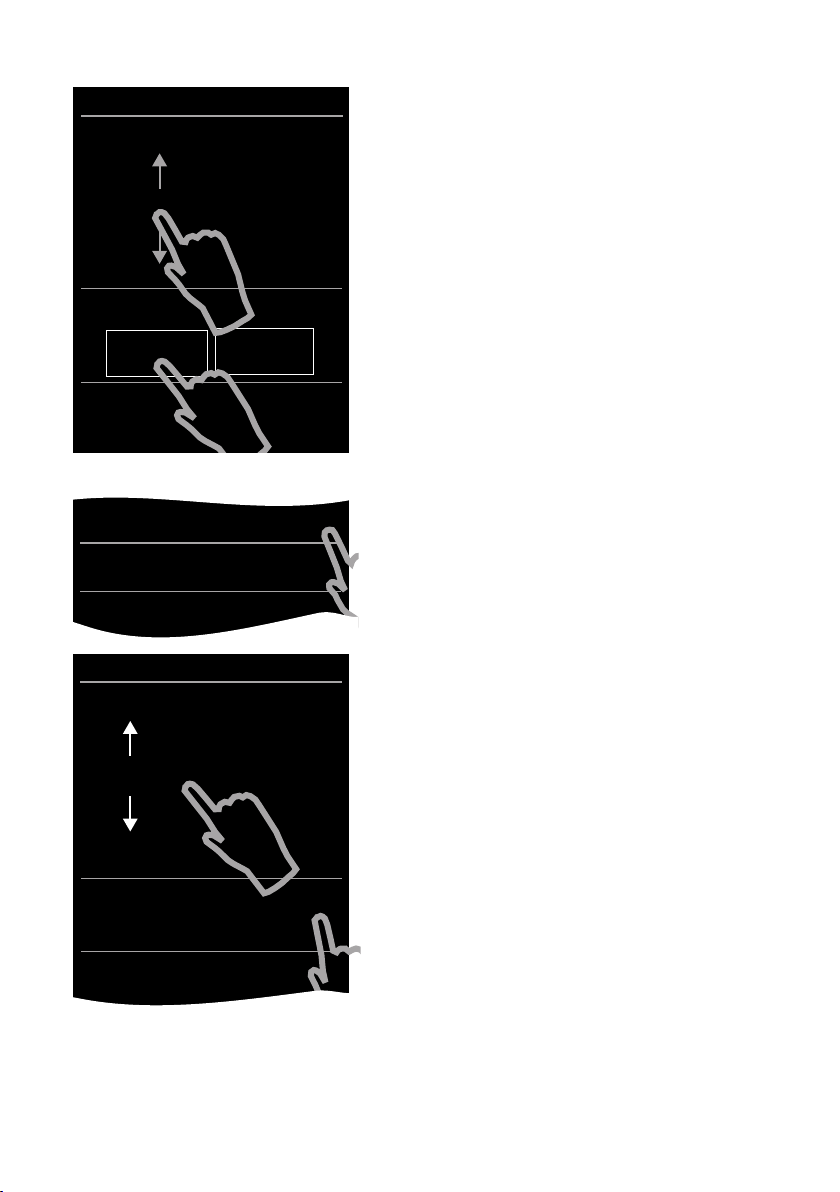
Colocação em funcionamento
L
Hora
22 58
23 59
Hora
00:00
01 01
02 01
Formato da Hora
24 h 12 h
2
Data
01.07.2011 M
Idioma
Deutsch M
País
M
L
Data
24 Fev 2014
25 Mar 2013
26. Abr
27 Mai 2011
28 Jun 2010
Data
.
2012
¤ Com a roda numérica do lado esquerdo, seleccione
a hora actual, colocando um dedo sobre a roda e
movimentando-a para cima ou para baixo. A roda
numérica segue o seu movimento.
¤ Seleccione, da mesma maneira, os minutos com a
roda numérica do lado direito.
¤ Seleccione se a hora deve ser apresentada em
modo 12 h ou 24 h. Para tal, tocar na superfície cor-
respondente por baixo de Formato da Hora.
A configuração actual aparece sobre fundo de cor.
¤ Tocar no símbolo ‘ (na parte superior esquerda do
ecrã) para gravar as configurações e voltar à página
Bem-Vindo.
Nota: se configurar o modo 12 h, aparece am/pm
junto das rodas numéricas.
¤ Para configurar a data, ao lado de Data, toque no
símbolo
’.
¤ Utilizando as três rodas numéricas, configurar a
data actual. Proceder como para a configuração da
hora.
Por baixo de Formato da Data é apresentado o modo
configurado para a indicação da hora (aqui: Dia Mês
Ano). Se pretender alterar o modo:
¤ Tocar no símbolo ’.
Formato da Data
Dia Mês Ano
8 es pt
M
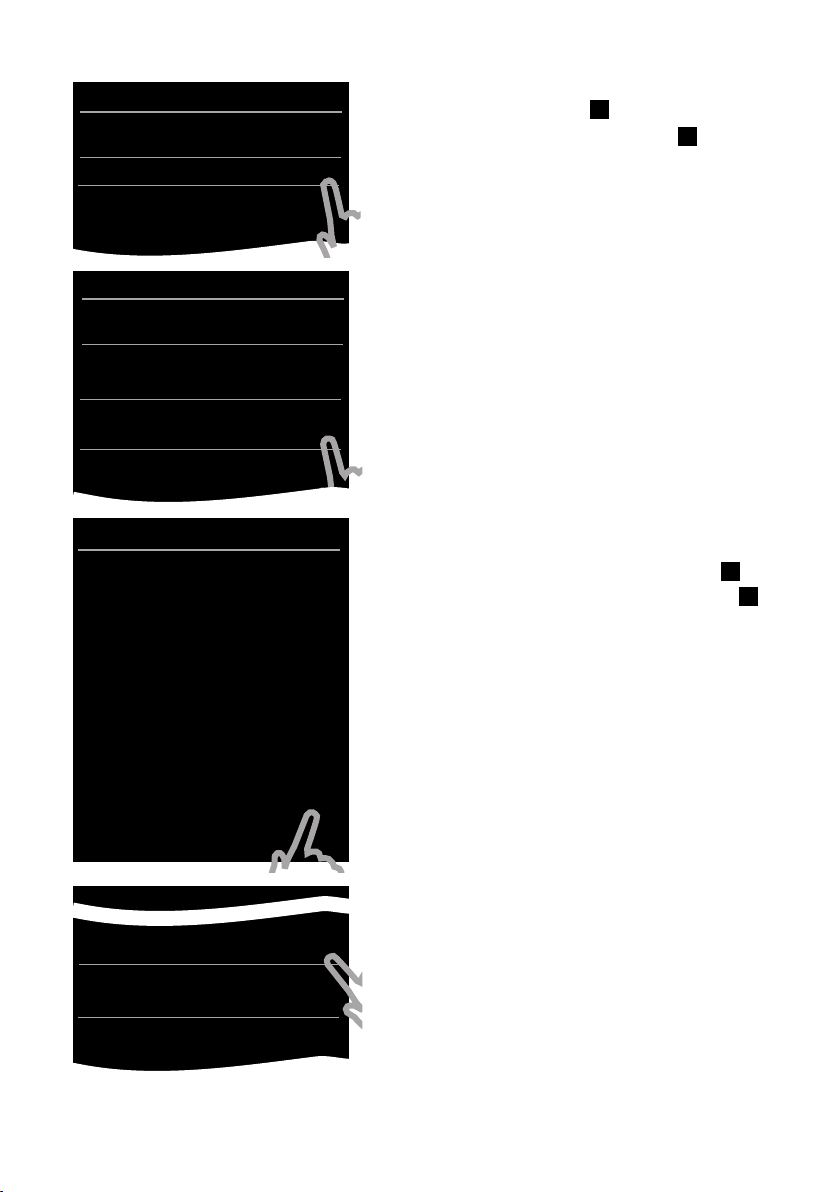
Colocação em funcionamento
L
Dia Mês Ano
Mês Dia Ano
L
Hora
08:30
Data
26.04.2012 M
Idioma
Deutsch M
País
L
Deutsch
English
Français
Castellano
Nederlands
Italiano
Português
Dansk
Formato da Data
²
±
Bem-Vindo
M
M
Idioma
²
±
±
±
±
±
±
±
¤ Ao lado do módulo pretendido Dia Mês Ano/Mês
Dia Ano, tocar no símbolo .
O modo seleccionado é identificado com .
±
²
¤ Continue a tocar no símbolo ‘, até aparecer nova-
mente a página Bem-Vindo.
Por baixo de Idioma é apresentado idioma actualmente configurado.
Se pretender alterar esta configuração:
¤ Ao lado do idioma indicado, tocar no símbolo ’.
É apresentada uma lista com todos os idiomas
disponíveis.
O idioma actual está assinalado com o símbolo .
¤ Ao lado do idioma desejado, tocar no símbolo .
Caso o idioma que deseja não esteja indicado, é porque a lista é eventualmente "maior" que o ecrã. Terá de
percorrer a lista.
²
±
¤ Para tal, colocar um dedo sobre o ecrã e movi-
mentá-lo lentamente para cima.
A parte inferior da lista é apresentada e pode seleccio-
nar um idioma.
L
País
Alemanha M
Cidade (Indicativo)
(Não configurado) M
es pt 9
Bem-Vindo
Em País é necessário inserir o país em que vai utilizar o
telefone e para o qual este está autorizado. Se a configuração não corresponder:
¤ Ao lado de País, tocar no símbolo ’.
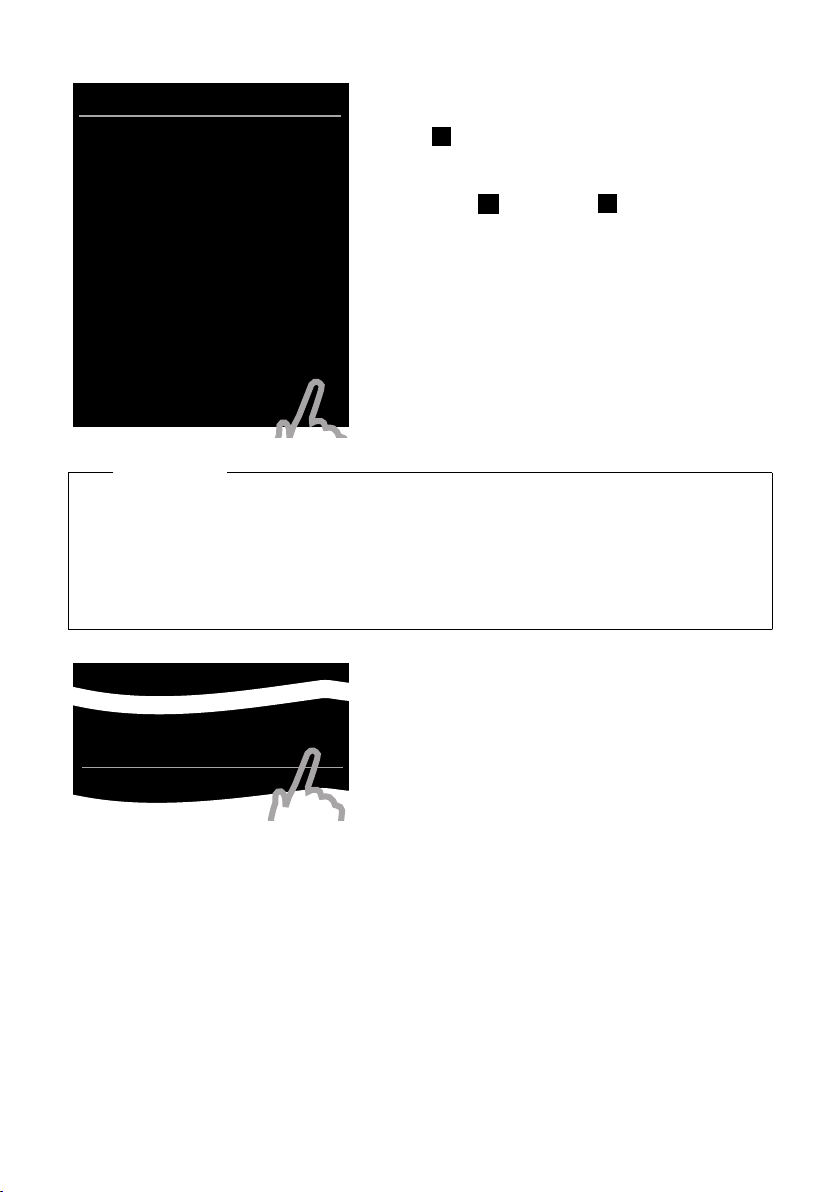
Colocação em funcionamento
L
China
País
É apresentada uma lista de países.
O país actualmente configurado está assinalado com o
±
símbolo .
²
¤ Se necessário, terá de percorrer a lista conforme
Costa Rica
Dinamarca
Alemanha
Equador
Estónia
Finlândia
França
Notas
Caso tenha seleccionado Outro País em vez de um país, é apresentada adicionalmente na
página Bem-Vindo a indicação País (Indicativo).
±
±
²
±
±
±
±
anteriormente descrito. Ao lado do seu país, tocar
no símbolo . A marcação passará para esse
país.
± ²
¤ Tocar no símbolo ‘ , para gravar a alteração e voltar
à página Bem-Vindo.
¤ Ao lado de País (Indicativo), tocar em ’ e inserir Prefixo Internacional e Código de Área
Internacional do indicativo internacional do país, conforme descrito a seguir para o indi-
cativo local.
Prosseguir conforme descrito a seguir.
L
Hora
Cidade (Indicativo)
(Não configurado) M
Bem-Vindo
Por último, tem de inserir o seu indicativo local:
¤ Ao lado de Cidade (Indicativo), tocar no símbolo ’.
10 es pt
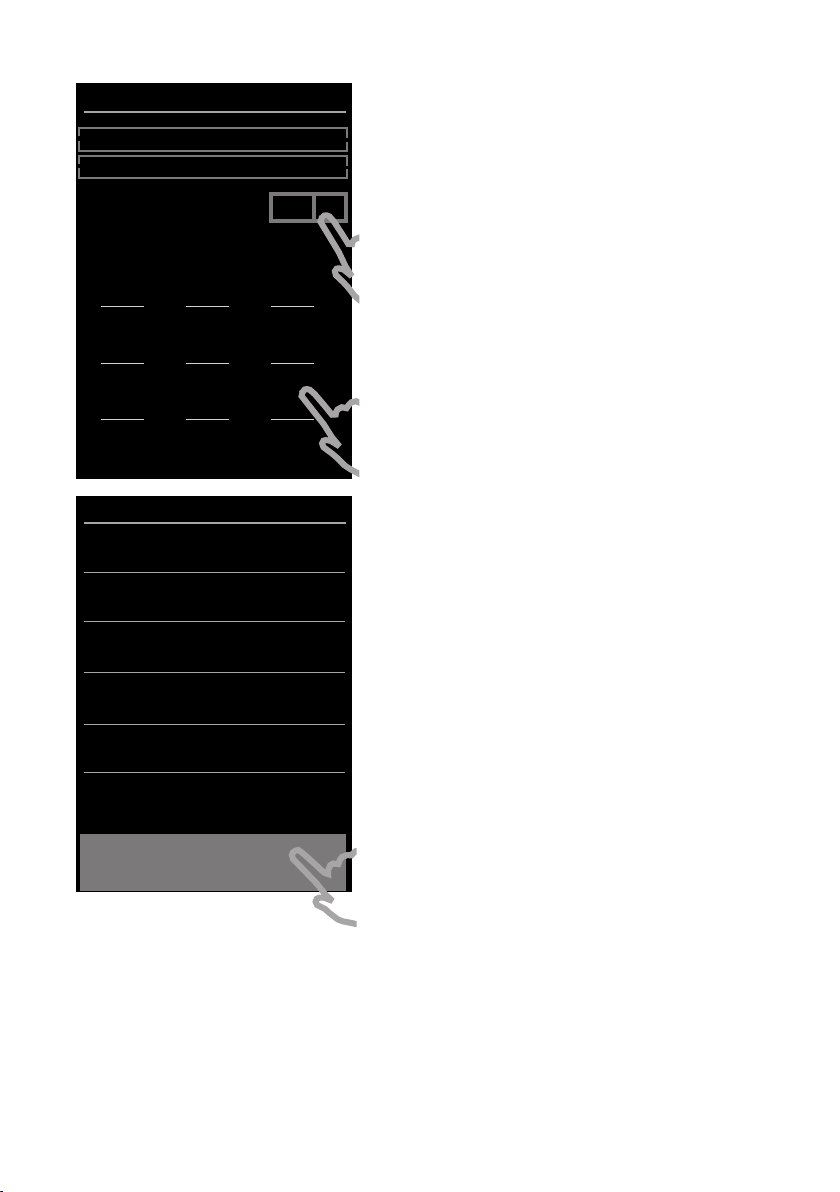
Colocação em funcionamento
L
351
21
Cidade (Indicativo)
ç
1 2 3
ABC DEF
4 5 6
GHI JKL MNO
7 8 9
PQRS TUV wxyz
*
L
Hora
08:32
Data
26.04.2012 M
Idioma
Deutsch M
País
Alemanha M
Cidade (Indicativo)
35121 M
0
Bem-Vindo
#
O prefixo específico do país é indicado como Prefixo
Local o qual é indicado antes de Código de Área Local,
quando não for marcado o indicativo do país. Em Portugal, é o "351". Código de Área Local é p. ex. 21 para
Lisboa ou 22 para o Porto.
¤ Através do campo de marcação indicado, inserir
¿
Prefixo Local do seu país no primeiro campo (no
máximo, 4 caracteres; no exemplo "351"). Poderá já
estar predefinido para o país seleccionado.
¤ Tocar brevemente no segundo campo e inserir
Código de Área Local (no máximo, 8 caracteres, no
exemplo "21").
Um erro na inserção pode ser corrigido com $.
¤ Após a introdução do número, tocar em è, para ter-
minar a introdução.
É apresentada novamente a página Bem-Vindo.
¤ Tocar na opção [ è Gravar], para gravar as suas
M
configurações.
õ
Ignorar Gravar
es pt 11
è

Colocação em funcionamento
Depois de terem sido efectuadas todas as configurações necessárias, o terminal móvel muda
para o estado de repouso.
06:00 £
©
<
Ä Å Ä
¸
Abr
26
Quinta-feira
>
Â
Agenda
Telefónica
˜
Lista de
Chamadas
O seu telefone está pronto a funcionar!
12 es pt

Colocação em funcionamento
O que pretende fazer em seguida?
Após a colocação em funcionamento bem sucedida, poderá efectuar chamadas de imediato,
adaptar o seu Gigaset às suas necessidades pessoais ou familiarizar-se com o ecrã táctil
£ Utilizar o telefone, pág. 20).
(
Personalizar a página do ecrã no estado de repouso
Na página configurável do ecrã em estado de repouso, reúna as aplicações e os números mais
importantes, que depois queira seleccionar ou marcar com um único toque (
anexo).
Configurar o toque de chamada e o alerta por vibração
Atribua as suas próprias melodias às chamadas, sinais de alerta, alarme de despertar e determinados contactos. Utilize a temporização de chamadas.
Tecla de menu v.
¤ Ir para a página do menu Configurações. ¤ [
ì
Registar os terminais móveis Gigaset existentes na base
Continue a utilizar estes terminais móveis para chamadas na sua nova base. Transfira os registos da agenda telefónica destes terminais móveis para o seu novo terminal móvel. Poderá
encontrar mais informações nos manuais de instruções destes terminais móveis.
Ligar Modo Eco/Modo Eco+
Reduz a potência de transmissão (radiação) do seu telefone.
Abrir a página de estado. ¤ Ligue/desligue Modo Eco (reduzir alcance)/Modo Eco+ (desligar
potência de transmissão) através do respectivo botão.
£ cartaz em
Áudio].
Carregue as suas próprias imagens e tons de toque para o seu terminal móvel
Conecte o terminal móvel através de Bluetooth/USB ao seu PC e carregue imagens e tons de
toque com a ajuda do nosso software Gigaset QuickSync para o seu terminal móvel. Download gratuito e mais informações em
u Pode encontrar a descrição detalhada das funções do seu telefone no manual de ins-
truções no CD em anexo ou na Internet, em
u Caso surjam questões referentes à utilização do telefone, leia as sugestões relativas à
resolução de problemas, em anexo a este manual de instruções, ou contacte o nosso
serviço de apoio a clientes (
es pt 13
www.gigaset.com/gigasetsl910.
www.gigaset.com.
£ pág. 33).

Símbolos da barra de opções
m
Símbolos da barra de opções
Muitas informações do ecrã têm uma barra de opções na parte inferior. Aqui são apresentadas
todas as acções que pode utilizar no contexto actual.
Símbolo Acção
†
Activar o modo mãos-livres
† (laranja) (O modo mãos-livres está
activado)
Desactivar novamente o modo
mãos-livres
Ž
–
Perfil do modo mãos-livres
Desligar o microfone do terminal
móvel
– (laranja) Ligar novamente o microfone no
terminal móvel
”
R
—
œ
¬
Criar mensagem SMS
¾
® Responder a mensagem SMS
Aceder à lista de mensagens
;
ø
‡
d
P Iniciar uma consulta
T
¥
Desactivar o toque de chamada
Configurar volume
Aceder a listas de chamadas
Aceder à agenda telefónica
Gravar número na agenda
telefónica
Enviar mensagem SMS
enviadas
Anular o registo do terminal
móvel
Aceder à lista dos interlocutores
internos/fazer uma chamada
interna
Criar um novo registo na agenda
telefónica
Conferência a 3, iniciar/terminar
Marcação rápida
Símbolo Acção
:
=
N
Q
X
j
õ
ü
è
f
?
Y
÷
\
þ
ÿ
ž
Copiar lista
Copiar registo
Alterar registo
Activar teclado
Verificar a memória disponível
no sistema de ficheiros
Procurar
Saltar configurações
Eliminar
Gravar/seleccionar
Inserir novo evento
Calendário: definir a data seleccionada para Hoje
Alterar sequência (ordenada por
apelido ou nome próprio)
Registo da agenda telefónica:
eliminar atribuição de uma
melodia de interlocutor
Registo da agenda telefónica:
eliminar atribuição de uma ima-
gem de interlocutor
Eliminar aniversário
Confiar em equipamento Bluetooth detectado
Iniciar uma rechamada
¿ (verde) Atender chamada em espera
À (vermelho) Rejeitar chamada em espera
14 es pt

Possibilidades de configuração
Possibilidades de configuração
¤ Premir brevemente a tecla de menu v.
¤ Passe o dedo na horizontal sobre o ecrã para ir para a página de menu Configurações.
Menu principal
Configurações
Data +
â
Hora
Áudio Toque de Chamada Volume
ì
Submenu
Configuração actual
Hora Hora
Data Data
Interna Progressivo
Externa
Alerta Vibração
Alarme Volume
Sinais de Aviso
Confirmação
Bateria Fraca
Música em Espera
Outras possibilidades
de configuração
Formato da Hora
24 h
12 h
Formato da Data
Chamadas Internas
Chamadas Externas
Noite
Não Ch. Anónima
Progressivo
Melodia
es pt 15

Possibilidades de configuração
Menu principal
Configurações
Ecrã +
g
Teclado
Submenu
Configuração actual
Protecção do Ecrã
Outras possibilidades
de configuração
Estado
Tipo Show de slides
Relógio Analógico
Relógio Digital 1
Relógio Digital 2
(Lista de imagens Imagens para Ecrã)
Iluminação
No Carregador
Fora Carregador
Tempo Limite 15 segundos / 30 segundos / 1 minuto /
Indicação de Novas Mensagens
2 minutos
LED + Info no Ecrã
Teclado
Sons das Teclas
Vibração Teclas
Teclado com R/P
Mostar Letras
°
É
Idioma +
Localização
Terminais
Móveis +
Base
Idioma
País
Cidade (Indicativo)
Este Terminal Móvel
Registar
Desregistar
Alterar Nome
Terminais Móveis Registados
(Lista dos terminais móveis
registados)
Escolher Base Base 1
:
Base 4
Melhor Base
16 es pt

Possibilidades de configuração
Menu principal
Configurações
Base Modo Eco
Ê
Submenu
Configuração actual
Modo Eco
Modo Eco+
Modo Repeater
Segurança
PIN da Base
Repor Configurações
ReporTerminal Móvel
ReporBase
Limpar Listas
Outras possibilidades
de configuração
Alarmes
Alarmes Perdidos
Chamadas
Chamadas Perdidas
Chamadas Atendidas
Chamadas Realizadas
Mensagens
SMS
Atendedor de Chamadas
Agenda Telefónica
Rede Local Tipo de endereço IP
Estático
Dinâmico
Endereço IP
Máscara de Subrede
Default Gateway
Servidor DNS preferido
Actualizar Firmware Verificar Autom.
Actualizar Firmware
es pt 17

Possibilidades de configuração
Menu principal
Configurações
Serviços da
ä
Rede
Telefonar
«
Submenu
Configuração actual
Marcação Automática
Chamada Anónima
Chamada em Espera
Reencaminhar Se ocupado
Reencaminhar para
Não Incomodar
Rejeitar Chamadas Anónimas
Rechamada
Outras possibilidades
de configuração
Todas as Chamadas
Se não atende
Cancelar
Atender Autom.
Conferência INT
Código de Acesso
Utilizar para Listas de Chamadas
Todas as Chamadas
Nunca
Modo de Marcação Multifrequência
Impulsos
Tempo de Flash 80 ms/ ... / 800 ms
μ
Nº Centro
Serviço SMS
Centro Envio Actual
Centro Serviço 1
:
Centro Serviço 4
18 es pt

Possibilidades de configuração
Menu principal
Configurações
Bluetooth Identificação Bluetooth
³
Submenu
Configuração actual
Equipamentos Permitidos
Outras possibilidades
de configuração
Estado
Equipamentos Encontrados
(apenas se Estado = on)
Nome do Equipamento
Anúncio
Mensagem de Aviso
Noite
Anúncio: apenas com Noite ligado
Mensagem de Aviso:
Voice Mail Ligar / Desligar
¶
Número de Acesso
Notas
Este manual de instruções descreve apenas uma pequena parte das funções do seu telefone. Pode encontrar uma descrição detalhada de todas as funções contidas na vista geral
do menu no manual de instruções detalhado do seu Gigaset SL910, no CD em anexo, e na
Internet, em
www.gigaset.com.
es pt 19

Utilizar o telefone
Utilizar o telefone
Ligar/desligar o terminal móvel
¤ Prima sem soltar a tecla Desligar a, para desligar o terminal móvel. Ouvirá uma melodia.
¤ Para ligar novamente, premir sem soltar a tecla Desligar a.
Voltar ao estado de repouso
¤ Premir brevemente a tecla Desligar a.
¤ Se não premir mais nenhuma tecla e não tocar no ecrã, este após cerca de 3 minutos, passa
automaticamente para o estado de repouso.
Ligar/desligar a protecção do teclado e do ecrã
A protecção do teclado e do ecrã impede a utilização involuntária do telefone.
¤ Premir a tecla de menu v prolongadamente para activar ou desactivar a protecção.
Ao activar a protecção do teclado e do ecrã, a mensagem Teclado e Ecrã protegidos é apresen-
tada brevemente. A iluminação do ecrã apaga-se.
Apesar da protecção, pode atender chamadas.
No final da chamada, a protecção das teclas e do ecrã activa-se novamente.
Notas
u Com a protecção do teclado activada também não é possível marcar números de
emergência.
u O ecrã fica automaticamente bloqueado com a ajuda de um sensor de proximidade,
quando aproxima o terminal móvel do ouvido (a iluminação do ecrã desliga-se). Esta protecção é novamente removida quando afasta o terminal móvel do ouvido.
O sensor encontra-se do lado direito, junto do altifalante. Se o tapar inadvertidamente
com o dedo durante uma chamada, o ecrã permanece bloqueado.
20 es pt

Utilização do ecrã táctil
>
Utilização do ecrã táctil
A utilização do terminal móvel Gigaset SL910H faz-se principalmente através do ecrã.
Os símbolos, registos de listas, botões e controlador deslizante indicados no ecrã são superfícies
sensíveis. Por meio de toque nestas superfícies e passagem dos dedos sobre o ecrã, pode configurar e iniciar funções, inserir ou seleccionar números de telefone e navegar entre as diversas
apresentações (páginas) no ecrã.
Seleccionar função/registo de lista
Toque com o dedo num registo da lista ou no respectivo símbolo para seleccionar um item da
lista (agenda telefónica, submenus, listas de marcação) ou para iniciar uma função.
Percorrer listas (deslocar na vertical)
¤ Passe o dedo na vertical sobre o ecrã.
Caso não seja possível apresentar simultaneamente todos os itens da lista no ecrã, uma seta na
extremidade inferior e/ou superior do ecrã indica em que direcção deve deslizar para visualizar
outras partes da lista.
Logo que comece a percorrer uma lista, é apresentada uma barra de deslocamento do lado
direito do ecrã. Indica o tamanho e a posição das partes visíveis da lista.
Opções, barras de opções
Muitas informações do ecrã têm uma barra de opções na parte inferior. Aqui são apresentadas
todas as acções que pode utilizar no contexto actual (
um (p. ex. na agenda telefónica) e duas linhas (p. ex. durante uma chamada externa).
£ pág. 14). Existem barras de opções de
¤ Toque numa opção para que a acção correspondente seja executada.
Se estiverem disponíveis mais opções que podem ser apresentadas simultaneamente numa
barra de opções, são disponibilizadas as seguintes opções adicionais:
u No caso de uma barra de opções de uma linha com uma seta à direita e/ou à esquerda
ao lado das opções (ver imagem), pode ver que se encontram disponíveis opções adicionais.
¤ Coloque um dedo sobre a barra de opções e arraste-a na direcção da seta para que as
opções adicionais sejam exibidas no ecrã (arrastar na horizontal).
lY :
Novo Registo Nome Copiar Lista
es pt 21
><
Y: X
Nome Copiar Lista Memória
><
>

Utilização do ecrã táctil
u no caso de uma barra de opções de duas linhas, o símbolo por baixo da barra de opções,
indica que se encontram disponíveis opções adicionais.
¤ Tocando em , aparece uma barra de opções adicional por cima da barra de opções
original.
‹hR
Mãos-livres Silenciar Volume
QSÂ
Teclado Chamada Agenda Telefónica
>
¤ Tocando em , estas são novamente ocultadas.
x
¿À Ý
Atender Espera Rejeitar Espera Rechamada
Œý Q
Mãos-livres Gravar Teclado
x
Alterar configurações
Tocando num dos símbolos de uma das páginas de menu, abre-se a respectiva aplicação/fun-
ção. O ecrã exibe os parâmetros configuráveis e os elementos de controlo, bem como as respectivas configurações actuais (a laranja, no ecrã).
Exemplo:
Voltar à apresentação
anterior do ecrã
Parâmetros da
aplicação
L
Sensibilidade
Chamada
k
Baixa
Alerta de Ruído
Desligar
Botão: função
activar/desactivar
k
Alta
Campos de selecção
Configuração actual
Nº Interno
Número
1234567890 M
Nº Externo
è
Gravar
Submenu adicional
Gravar as alterações (opção)
Botão: ligar/desligar função (activar/desactivar)
¤ Toque brevemente no botão para acti-
var/desactivar funções como p. ex. o
alerta de ruído chamadas.
on
ou
off
22 es pt
Ligar
Desligar

Utilização do ecrã táctil
Campos de selecção
Se um parâmetro dispõe de duas ou três configurações
diferentes, essas alternativas são exibidas na forma de
campos de selecção. A configuração actual está assinalada a laranja.
Chamada para
Nº Interno Nº Externo
¤ Para alterar, toque brevemente no campo de selec-
ção pretendido.
Abrir submenu para configurar um parâmetro
O símbolo ’ indica que se encontra disponível um submenu adicional.
¤ Toque brevemente em ’, para aceder a esse submenu.
Inserir números e texto
Se tocar num carácter do ecrã este é apresentado ampliado. Passe com o dedo sobre o ecrã até
que o carácter desejado ser ampliado. Só quando afasta o dedo do ecrã é que o carácter é inserido no campo de texto.
Correcção de erros de inserção
Tocar brevemente em $: o último carácter inserido é eliminado.
$ sem largar: todo o conteúdo do campo numérico ou de texto é apagado.
Premir
Inserir texto
¤ Tecla Shift : alternar entre minúsculas e maiúsculas.
¤ Tecla numérica §123§: inserir dígito/caracteres especiais.
¤ Mais...: inserir outros caracteres especiais.
¤ §abc§: voltar ao teclado alfabético.
¤ Inserir caracteres especiais (caracteres diacríticos, tais como tremas): premir sem largar a res-
pectiva letra, seleccionar carácter da lista.
Conjunto de caracteres Latin (padrão):
a дбавгжеą c
l ł n ńñ o цутфхшő s ßś u üúùûű
y ÿý z źż
Conjunto de caracteres gregos:
α ά ε έ η ή ι ίϊΐ ο ό σ ς υ ύϋΰ ω ώ
Conjunto de caracteres cirílicos:
е эёє и йї г ґ ь ъ
es pt 23
çć
e ëéèêę i ïíìî

Estabelecer chamadas
Devido à maior ocupação de espaço do conjunto de caracteres cirílicos, também obtém as
letras seguintes premindo prolongadamente o carácter abaixo marcado a negrito. Toque no
carácter pretendido.
ц й x ъ ж э
¤ ° (se necessário, tocar várias vezes): alterar conjunto de caracteres/programação do
teclado. Estão disponíveis:
- Conjunto de caracteres Latin (padrão) com programação de teclado QWERTZ, para a
Europa Central, QUERTY (padrão americano) e AZERTY para os países de língua francesa
- Conjunto de caracteres gregos
- Conjunto de caracteres cirílicos
Estabelecer chamadas
Fazer chamadas externas
¤ Aceder à página de marcação, inserir o número, premir brevemente c.
Ou:
¤ Premir sem largar c, inserir o número.
Com a pode interromper a marcação.
Seleccionar a partir da lista de repetição da marcação
¤ Premir brevemente a tecla c, para abrir a lista de repetição da marcação. ¤ Tocar breve-
mente num registo da lista.
Marcar a partir da lista de mensagens
¤ Aceder à página de mensagens. ¤ Abrir a lista desejada. ¤ Tocar brevemente num registo
da lista.
Marcar com a agenda telefónica
¤ Aceder à agenda telefónica: na página de marcação, tocar em [ œ Agenda Telefónica].
Dispõe das seguintes opções:
¤ Premir c. É marcado o número padrão do registo identificado com um ponto verde.
Ou:
¤ Tocar no nome de um registo. É marcado o número padrão do registo.
Ou:
¤ Ao lado do registo, tocar em ’ e no número desejado na vista detalhada.
Chamadas internas
As chamadas internas para outros terminais móveis registados na mesma base são gratuitas.
¤ Aceder à página de marcação. ¤ Tocar em [ ‡ Interna]. ¤ Se necessário, seleccionar o termi-
nal móvel a partir da lista ou tocar em Todos os Terminais (chamada colectiva).
24 es pt

Estabelecer chamadas
Atender uma chamada
¤ Premir c.
Ou:
¤ Se Atender Autom. estiver ligado, retirar o terminal móvel do carregador.
Mãos-livres
Se permitir que alguém oiça a conversa, deve informar o seu interlocutor.
Activar durante a marcação
¤ Inserir o número, premir 2 x c.
Alternar entre a utilização Auscultador e utilização Mãos-livres
Durante uma chamada, ao estabelecer uma ligação:
¤ Premir c ou tocar em [ † Mãos-livres].
Colocar o terminal móvel no carregador durante uma chamada:
¤ Premir c ao colocar e manter premido durante mais 2 segundos.
Ligar/desligar microfone (silenciar)
Se desligar o microfone durante uma chamada, os seus interlocutores deixarão de o ouvir.
¤ Para ligar/desligar o microfone, toque em [ – Silenciar].
Utilizar funções específicas do operador (serviços de rede)
Estes serviços têm de ser solicitados junto do seu operador de rede (event. custos adicionais).
Faz-se a distinção entre dois grupos de serviços de rede:
u Serviços de rede que, fora de uma chamada, são activados para a chamada seguinte ou todas
as chamadas seguintes (p. ex. "Reencaminhar chamadas para outra ligação telefónica",
"Chamada anónima (sem que o número seja exibido)"). Pode activar/desactivar confortavelmente estes serviços de rede através do submenu [
Configurações.
u Os serviços de rede que forem activados durante uma chamada, p. ex. "consultas", "alternar
entre dois interlocutores", "Estabelecer uma conferência". Estes serviços de rede são disponibilizados durante uma chamada externa, na barra de opções (p. ex. [
[ Conferência]).
T
Mais informações sobre os serviços de rede encontram-se no manual de instruções, no CD em
anexo, e
es pt 25
na Internet, em www.gigaset.com.
ä Serviçosda Rede] da página de menu
P Chamada],

Agenda telefónica
Agenda telefónica
Gerir os registos da agenda telefónica
Aceder à agenda telefónica
¤ Tecla de menu v. ¤ [ œ AgendaTelefónica] ou
¤ Na página de marcação ou durante uma chamada, tocar em [ œ Agenda].
Criar um novo registo
¤ Aceder à agenda telefónica. ¤ Tocar em [d Novo
Registo].
em
necessário, confirme cada componente com è ou
¿ Seleccionar].
[
¤ Adicionar imagem de interlocutor: ¤ Tocar em .
¤ Seleccionar imagem com ë / ê e tocar em
¿ Seleccionar].
[
¤ Inserir os componentes do registo (tocar
’ ao lado dos respectivos componentes). ¤ Se
l
+
¤ Tocar em [ è Gravar].
é o número que é marcado automaticamente quando
²
toca no registo correspondente da agenda telefónica.
Visualizar registo
L
l
+
Adicionar Número
Melodia VIP
Aniversário
Novo Registo
Nome
è
Gravar
¤ Aceder à agenda telefónica. ¤ Tocar em ’ ao lado de
um registo, para abrir a vista detalhada.
Alterar registo
¤ Na vista detalhada, tocar em [ N Alterar].
- Alterar/eliminar nome próprio, apelido ou número:
no campo correspondente.
- Eliminar a atribuição de um toque de chamada VIP ou de uma data de aniversário:
lado de Melodia VIP / Aniversário tocar em
[ þ Apagar].
- Eliminar atribuição de uma imagem de interlocutor:
¤ Registar/alterar nome/número. ¤ Confirmar com è.
¤ Tocar em [ ^ Nenhuma].
- Alterar o número padrão:
número, toque em .
¤ Para activar um número padrão diferente, ao lado desse
±
¤Tocar em [ è Gravar].
¤ Tocar em ’. ¤ Se necessário, tocar
’. ¤ Tocar em [ ÷ Sem Melodia] /
¤ Tocar na imagem de interlocutor.
M
M
M
M
¤ Ao
Eliminar registo
¤ Na vista detalhada, tocar em [ ü Apagar]. ¤ Confirmar com Sim.
26 es pt

Agenda telefónica
Enviar registo/agenda telefónica para outro terminal móvel
u O terminal móvel de recepção e o terminal móvel de envio encontram-se registados na
mesma base.
u O outro terminal móvel e a base podem enviar e receber registos da lista telefónica.
Transferir registos individuais
¤ Abrir a vista detalhada do registo. ¤ Tocar em [ = Copiar].
¤ Responder à solicitação com Número Interno. Seleccionar o terminal móvel de recepção.
Transferir a agenda telefónica completa
¤ Aceder à agenda telefónica. ¤ Tocar em [ : Copiar Lista].
¤ Responder à solicitação com Número Interno. ¤ Seleccionar o terminal móvel de
recepção.
Gravar na agenda telefónica o número de telefone apresentado
¤ Tocar em [ ¬ Grav. Agenda]. Dispõe das seguintes opções:
- Criar um novo registo (
como primeiro número do registo, com tipo de número Pessoal.
- Adicionar número a um registo existente:
¤ Abrir a vista detalhada do registo. ¤ Tocar em Adicionar . Número é registado com tipo
de número Pessoal.
Ou:
¤ Seleccionar o número que pretende substituir. ¤ Tocar em Sim.
£ pág. 26): ¤ Tocar em [d Novo Registo]. O número é gravado
Configurar a marcação rápida/lista de marcação rápida
Tem duas possibilidades:
u Gerar um símbolo por cada número na página configurável (própria).
u Gravar o número na lista de marcação rápida.
Gerar um símbolo na página configurável
¤ Abrir a página configurável e iniciar a configuração (manter premido qualquer ponto do
¤ Arrastar o símbolo 3 da barra de selecção para a página. ¤ Seleccionar um registo
ecrã).
da agenda telefónica.
lhada: Seleccionar número de telemóvel.
Na página configurável é gerado um símbolo para a marcação rápida. O número não é registado
na lista da marcação rápida.
Marcar o número:
Eliminar marcação rápida: ¤ No modo de configuração, arrastar o símbolo de marcação rápida
que pretende eliminar para a barra de selecção. O registo na agenda telefónica não se altera.
es pt 27
¤ No caso de um registo com vários números, abre-se a vista deta-
¤ Na página configurável, tocar no símbolo de marcação rápida.

SMS (mensagens de texto)
Gravar o número na lista de marcação rápida
A lista de marcação rápida suporta no máximo 7 registos.
¤ Mudar para a página de selecção e tocar em [ ¥ Favoritos]. ¤ Tocar em [ d Novo
Registo].
vários números: abrir a vista detalhada e seleccionar número de telefone.
Marcar o número:
registo.
Apagar registos: ¤ Tocar em [ ü Apagar]. ¤ Tocar em sequência em todos os registos a eliminar
e, a seguir, em [
Caso o número seja alterado/eliminado na agenda telefónica, também é alterado/eliminado o número de marcação rápida na página configurável ou na lista de marcação rápida.
¤ Seleccionar um registo da agenda telefónica. ¤ No caso de um registo com
¤ Aceder à página de selecção e tocar em [ ¥ Favoritos]. ¤ Seleccionar o
¤ Premir c.
ü Apagar].
Nota
SMS (mensagens de texto)
O seu telefone vem preparado para enviar imediatamente mensagens SMS. Condições prévias:
u O seu operador suporta mensagens SMS na rede fixa.
u O serviço de identificação do chamador está activado.
u Para a recepção, tem de estar registado junto do seu operador de rede.
Tal acontece automaticamente quando envia a primeira mensagem SMS.
Escrever e enviar mensagem SMS
O seu sistema pode enviar uma mensagem SMS encadeada (constituída por até quatro mensagens SMS individuais) como uma única mensagem.
Escrever mensagem SMS:
¤ Inserir o -número do destinatário com indicativo. ¤ Confirmar com è. ¤ Tocar no campo
Mensagem.
Enviar mensagem SMS:
¤ Insira o texto da mensagem SMS. ¤ Confirmar com è.
¤ Tecla de menu v. ¤ [ Escrever SMS] ¤ Tocar no campo Para.
¤ Tocar em [ Enviar].
· ¢
·
Notas
u Se não for possível exibir o texto completo da mensagem SMS, pode fazer scroll dentro
do texto.
u Posicionar o cursor no texto: Tocando na metade esquerda de uma palavra, o cursor e o
novo texto são colocados antes dessa palavra. Tocando na metade direita de uma palavra, o cursor e o novo texto são colocados após essa palavra.
Receber mensagem SMS, Lista de mensagens SMS recebidas
Todas as mensagens SMS são gravadas na lista de mensagens recebidas. Se essa lista contém
SMS gravados, na página de mensagens do ecrã, em estado de repouso, é apresentado o sím-
·.
bolo
¤ Aceder à página de mensagens. ¤ Tocar no símbolo ·. ¤ Ao lado do registo da mensagem
SMS, tocar em
® Responder]: escrever e enviar mensagem SMS ao remetente.
-[
28 es pt
’. Dispõe das seguintes opções:

Alerta de ruído
-[ N Alterar]: alterar o texto da mensagem SMS e reenviá-la ao remetente.
ü Apagar]: eliminar a mensagem SMS.
- [
- Premir c: ligar ao remetente da mensagem SMS.
- Tocar no remetente/número no texto da mensagem: ligar para o número ou gravar o
número na agenda telefónica. O número não pode conter espaços nem símbolos
especiais.
Registar, definir o Centro Envio Actual mensagens SMS
É necessário que esteja gravado no equipamento o número de pelo menos um centro de mensagens SMS. São recebidas mensagens SMS de qualquer centro de mensagens SMS registado,
desde que esteja registado junto do respectivo operador. As suas mensagens SMS são enviadas
através do centro de mensagens SMS registado como centro de envio de mensagens SMS.
¤ Tecla de menu v. ¤ Página do menu Configurações. ¤ [ Ë Nº CentroServiço SMS].
Registar centro de mensagens SMS:
¤ Introduzir o número de telefone do centro de mensagens SMS. ¤ Confirmar com è.
Centro Envio Actual definir:
sagens SMS desejado (1 ... 4). Para os centros de mensagens SMS 2 a 4 esta configuração só
é válida para a mensagem SMS seguinte.
Nota
Caso tenha acordado com o seu operador uma taxa fixa para os serviços de rede fixa, os
números de custos obrigatórios com o indicativo 0900 estão muitas vezes bloqueados.
Nesse caso, se introduzir um número começado por 0900 para o centro de envio de mensagens SMS, não poderá enviar qualquer mensagem SMS a partir do seu telefone.
¤ Tocar na parte superior do ecrã no número do centro de men-
¤ Ao lado do centro de mensagens SMS, tocar em ’.
Alerta de ruído
Se estiver activado o modo alerta de ruído, o número de destino gravado (interno ou externo)
é marcado logo que seja ultrapassado um nível de ruído definido no ambiente do terminal
móvel.
As chamadas recebidas não são assinaladas no ecrã e a iluminação do ecrã é reduzida em 50%.
O alerta por vibração, toques de chamada, toques de aviso e chamada de procura são
desligados.
Atenção
u Verifique o funcionamento correcto da função ao ligar (sensibilidade ao ruído, esta-
belecimento de ligação para um número externo).
Tenha em atenção que a chamada da função de alerta de ruído só é activada
20 segundos depois de ligar o equipamento.
u Coloque o terminal móvel no carregador, com a parte da frente onde se encontra o
microfone virada para o bebé, a uma distância máxima de 1 a 2 metros.
u O número de chamada não pode estar associado a um atendedor de chamadas.
es pt 29

Calendário
Alterar configurações:
¤Tecla de menu v. ¤ Em [
lidade (Alta ou Baixa) e o destino da chamada de alerta de ruído (Nº Externo ou Nº Interno). Ao
lado de Número tocar em
interno.
Activar o alerta de ruído:
do botão.
Atender chamada de alarme:
c ou levantar o auscultador.
Terminar chamada de alarme:
Desligar o alerta de ruído ¤ No terminal móvel em que o alerta de ruído foi activado, tocar no
lado direito do botão.
¤ Confirmar com è. ¤ Tocar em [ è Gravar].
Alerta de Ruído] tocar em [ N Alterar]. ¤ Seleccionar a sensibi-
Ç
’. ¤ Inserir o número de destino ou seleccionar um participante
¤ Tecla de menu v. ¤ [
Alerta de Ruído]. ¤ Tocar no lado direito
Ç
¤ No telefone/terminal móvel de destino, premir a tecla Atender
¤ Premir a.
Calendário
Pode receber até 100 alertas de eventos. Os aniversários gravados na agenda telefónica são
automaticamente registados no calendário. No calendário, o dia actual tem um fundo de cor.
Dias com eventos estão marcados com uma barra de cor.
Gravar evento no calendário
Condição prévia: a data e a hora estão configuradas.
¤ Tecla de menu v. ¤ [ } Calendário]. ¤ Tocar em ë / ê para configurar o mês. ¤ Tocar num
dia e de seguida em [
de Sinal Acústico tocar em
[ è Gravar].
â Novo]. ¤ Inserir nome, data e hora do evento e do alerta. ¤ Ao lado
q / ”, para ligar/desligar o sinal acústico. ¤ Tocar em
Configurar toque e volume do sinal de alerta
¤ Tecla de menu v. ¤ Página do menu Configurações. ¤ [
tocar em
30 es pt
’. ¤ Configurar volume e melodia. ¤ Gravar com ‘ e voltar.
Áudio]. ¤ Ao lado de Alarme,
ì

Despertador
Despertador
Condição prévia: a data e a hora estão configuradas.
¤ Aceder à página de estado. ¤ Tocar em Ù Despertador.
¤ Tocar em [ N Alterar] para alterar as configurações do despertador.
¤ Configurar as horas e os minutos da hora de despertar.
¤ Tocar nos dias da semana em que o desper tador deverá tocar (cor de laranja = seleccionado).
¤ Ao lado de Melodia, tocar em ’. ¤ Seleccionar uma melodia para o alarme de despertar.
¤Gravar com ‘ e voltar.
¤ Tocar no botão para ligar/desligar o despertador.
¤ Tocar em [ è Gravar].
Desligar/adiar o alarme de despertar (modo de repetição)
Condição prévia: o alarme de despertar toca no terminal móvel.
¤ Desligar: tocar em Desligar.
¤ Modo de repetição: tocar em Adiar. O alarme de despertar será repetido após 5 minutos.
Depois de repetir duas vezes, o alarme de despertar é desactivado completamente.
ECO DECT – Reduzir potência de transmissão (radiação)
O equipamento vem predefinido para o alcance máximo. A correcta gestão das transmissões é
assim garantida. Dispõe das seguintes possibilidades para reduzir a potência de transmissão:
Reduzir o alcance (Modo Eco) – Redução da potência de transmissão até 80 %
¤ Aceder à página de estado. ¤ Ligar/desligar com o botão ao lado de Modo Eco.
Desligar completamente os sinais da base em modo de repouso (Modo Eco+)
¤ Aceder à página de estado. ¤ Ligar/desligar com o botão ao lado de Modo Eco+ (on= potên-
cia de transmissão desactivada).
es pt 31

Equipamentos Bluetooth
Equipamentos Bluetooth
Pode registar até 5 equipamentos de dados (PC, PDA), telemóveis) e um auricular Bluetooth no
terminal móvel. A distância entre o terminal móvel e o equipamento Bluetooth deve ser no
máximo de 10 m.
¤ Aceder à página de estado. ¤ Tocar em ò Bluetooth. A página Bluetooth ( £ imagem) é
novamente apresentada.
Procurar e registar equipamentos Bluetooth
(permitir)
A procura é iniciada assim que estiver aberta a página
Bluetooth e o Bluetooth estiver activado.
¤ Ao lado de Equipamentos Encontrados tocar em ’.
¤ Seleccionar o equipamento. ¤ Tocar em
[ ÿ Permitir].
equipamento.
Gerir equipamentos (re)conhecidos
¤ Se necessário, inserir o PIN do
¤ Confirmar com è .
L
Identificação Bluetooth
Annas SL910H
Equipamentos Permitidos
Auricular1
Estado
O que se segue, apenas com Bluetooth
activo
Bluetooth
on
¤ Ao lado de Equipamentos Permitidos tocar em ’.
Pode:
u Desactivar o registo de (eliminar) equipamentos:
¤ Tocar em [ ü Apagar]. ¤ Para cada equipamento
que pretende desactivar o registo, tocar no
repectivo ´.
¤ Tocar em [ ü Apagar].
¤ Confirmar com Sim.
u Alterar o nome de um equipamento: ¤ Seleccionar o equipamento.
¤ Introduzir/alterar nome. ¤ Confirmar com è.
Rejeitar/aceitar um equipamento Bluetooth não registado
Um equipamento Bluetooth não reconhecido tentar estabelecer uma ligação (Bonding).
u Rejeitar: ¤ Tocar em ‘ ou premir a.
u Aceitar: ¤ Inserir o PIN do equipamento. ¤ Confirmar com è.
- Gravar equipamento na lista Equipamentos Permitidos: tocar em Sim.
- Utilizar temporariamente o equipamento: tocar em Não.
Equipamentos Encontrados
Auricular 2
Handy 1
M
M
M
Alterar o nome Bluetooth do terminal móvel
¤ Ao lado de Identificação Bluetooth tocar em ’. ¤ Alterar o nome e confirmar com è.
32 es pt

Serviço de Apoio ao Cliente
Serviço de Apoio ao Cliente
Tem dúvidas? Como cliente da Gigaset pode usufruir da nossa oferta abrangente de serviços de
apoio. Poderá rapidamente encontrar ajuda neste manual de instruções e nas páginas de
apoio ao cliente do nosso portal online Gigaset.
No nosso serviço de apoio ao cliente online em
u Informações completas sobre os nossos produtos
u Conjuntos de perguntas e respostas (FAQ)
u Pesquisa de palavras para encontrar tópicos rapidamente
u Base de dados de compatibilidade: descubra que bases e terminais móveis podem ser com-
binados
u Comparação de produtos: compare as características de vários produtos entre si
u Transferência de manuais de instruções e actualizações de software (se aplicável)
u Contacto via email com o serviço de apoio ao cliente
O nosso serviço de apoio ao cliente está disponível via telefone para as dúvidas mais avançadas
ou para ajuda personalizada.
Pode obter apoio adequado em dúvidas relacionadas com instalação, utilização e configuração:
Portugal (351) 808 781 223
(custo de uma chamada local)
Poderá ainda contactar este número para informações sobre os serviços de reparações ou
para reivindicar os direitos da garantia.
Tenha em atenção que, se este produto Gigaset não foi comercializado por um revendedor
autorizado para o território nacional, este produto pode não ser totalmente compatível com a
rede telefónica. Está claramente referido na embalagem junto à marca CE, para que país/países
este produto foi desenvolvido. Se este produto for utilizado de uma forma inconsistente com
este aviso, ou com as instruções do manual ou no próprio produto, este facto pode ter implicações nas condições da garantia.
Para fazer uso da garantia, deverá apresentar um documento como prova de compra que refira
a data de compra (data de início do período de garantia) e que identifique o produto adquirido.
www.gigaset.com/pt/service poderá encontrar:
es pt 33

Serviço de Apoio ao Cliente
Declaração de conformidade
Este equipamento destina-se a ser ligado a uma linha telefónica fixa analógica em Portugal.
Foram consideradas particularidades específicas dos países.
A Gigaset Communications GmbH declara que este equipamento cumpre com o disposto na
Directiva 1999/5/CE do Parlamento Europeu e do Conselho de 9 de Março de 1999, transposta
para a legislação nacional pelo Decreto-Lei n.º 192/2000, de 18 de Agosto.
Pode obter uma cópia da Declaração de Conformidade no seguinte endereço:
www.gigaset.com/docs
Garantia
Independentemente dos seus direitos por causa de defeitos perante o vendedor, ao consumidor (cliente) é concedida uma garantia do fabricante, sujeita aos seguintes termos e condições:
u Os equipamentos novos e os respectivos componentes que apresentarem defeito de fabrico
dentro de 24 meses a partir da data da compra serão gratuitamente reparados ou substituídos por um equipamento que corresponda ao nível técnico actual. Fica ao critério da Gigaset
Communications reparar ou substituir o equipamento. Para as peças sujeitas a desgaste (por
ex. teclados, baterias, caixas), esta garantia tem validade de seis meses a partir da data da
compra.
u Excluem-se desta garantia todos os danos causados por manuseamento incorrecto e/ou por
inobservância das informações nos manuais.
u Esta garantia não é aplicável ou extensível a serviços executados por vendedores autoriza-
dos ou pelo próprio cliente (por ex., instalação, configuração, download de software). Manuais e software fornecidos num suporte de dados separado também estão excluídos da
garantia.
u O talão de compra (com data) é válido para a comprovação da garantia. As reclamações
devem ser apresentadas dentro de um mês após a constatação do defeito com direito a
garantia.
u Os equipamentos ou componentes substituídos e devolvidos à Gigaset Communications
passam a ser propriedade da Gigaset Communications.
u Esta garantia é válida para novos equipamentos adquiridos na União Europeia. A emissora
da garantia é, para Produtos vendidos em Portugal Gigaset Communications Iberia S.L., C/
Velázquez, 157, 5º 28002 Madrid, Espanha.
u Estão excluídos outros direitos adicionais ou diferentes dos referidos nesta garantia do fabri-
cante. A Gigaset Communications não assume a responsabilidade por interrupções operacionais, lucros cessantes, danos indirectos, nem pela perda de dados, de software adicional
instalado pelo cliente ou de outras informações. O cliente é responsável pelas cópias de
segurança das suas informações. A exclusão da garantia não é válida nos casos em que a
garantia seja obrigatória por lei, por exemplo, segundo a lei de responsabilidade civil do produtor, ou em casos de dolo, danos à saúde ou à vida.
34 es pt

Serviço de Apoio ao Cliente
u A Gigaset Communications reserva-se o direito de cobrar do cliente os custos decorrentes de
uma substituição ou de uma reparação que não sejam defeitos abrangidos pela garantia.
u As condições mencionadas nos parágrafos anteriores não estão vinculadas a uma alteração
das regras do ónus da prova para a desvantagem do cliente.
Para exercer os seus direitos de garantia, contacte o serviço de apoio ao cliente da Gigaset Communications. O número de telefone para contacto encontra-se no manual de instruções fornecido.
Nota
Marcas de utilização no ecrã e moldura metálica estão excluídas da garantia.
es pt 35

Índice remissivo
Índice remissivo
A
Abrir agenda
telefónica
Abrir/fechar o compartimento
da bateria
Aceder ao submenu
Activar/desactivar
alerta de ruído
Bluetooth
função
Agenda telefónica
abrir
aceitar o número
criar um novo registo
eliminar registo
enviar registo/lista para o
gerir registos
gravar aniversário
gravar registo
Ajuda
Alarme de despertar
Alcance
Alerta de ruído
Alterar configurações
Alterar nome do equipamento
(Bluetooth)
Alternar
Aniversário
Arrastar na horizontal
Assistente de instalação
Atendimento automático
de chamadas
Atendimento de chamadas
automático
B
Barra de opções. . . . . . . . . . . . . . . . . . . . . . . 21
símbolos
visualizar/ocultar
Base
configurar
instalar
montagem de parede
Bateria
carregar
inserir
. . . . . . . . . . . . . . . . . . . . . . . . . . 26
. . . . . . . . . . . . . . . . . . . . . . . . . 5
. . . . . . . . . . . . . . . . . . . 23
. . . . . . . . . . . . . . . . . . . . . . 30
. . . . . . . . . . . . . . . . . . . . . . . . . . 32
. . . . . . . . . . . . . . . . . . . . . . . . . . . . . 22
. . . . . . . . . . . . . . . . . . . . . 26
. . . . . . . . . . . . . . . . . . . . . . . . . . . . . . . 24
. . . . . . . . . . . . . . . . . . . . 27
. . . . . . . . . . . . . . . . 26
. . . . . . . . . . . . . . . . . . . . . 26
terminal móvel
. . . . . . . . . . . . . . . . . 27
. . . . . . . . . . . . . . . . . . . . . . . 26
. . . . . . . . . . . . . . . . . . . 26
. . . . . . . . . . . . . . . . . . . . . . . 26
. . . . . . . . . . . . . . . . . . . . . . . . . . . . . . . . 33
. . . . . . . . . . . . . . . . . . . 31
. . . . . . . . . . . . . . . . . . . . . . . . . . . . . . . 3
. . . . . . . . . . . . . . . . . . . . . . . . 29
. . . . . . . . . . . . . . . . . . 22
. . . . . . . . . . . . . . . . . . . . . . . 32
. . . . . . . . . . . . . . . . . . . . . . . . . . . . . . 25
. . . . . . . . . . . . . . . . . . . . . . . . . . . 26
. . . . . . . . . . . . . . . . . . 21
. . . . . . . . . . . . . . . . 7
. . . . . . . . . . . . . . . . . . 18, 25
. . . . . . . . . . . . . . . . . . . . . . 18, 25
. . . . . . . . . . . . . . . . . . . . . . . . . . . 14
. . . . . . . . . . . . . . . . . . . . 22
. . . . . . . . . . . . . . . . . . . . . . . . . . . 7
. . . . . . . . . . . . . . . . . . . . . . . . . . . . . . 3
. . . . . . . . . . . . . . . . 4
. . . . . . . . . . . . . . . . . . . . . . . . . . . . . 6
. . . . . . . . . . . . . . . . . . . . . . . . . . . . . . . 5
Bluetooth
alterar nome do equipamento
equipamentos reconhecidos
registar equipamento
rejeitar equipamento
. . . . . . . . . . . . . . . . . . . . . . . . . . . . . . . . 22
Botão
. . . . . . . . . . . . . . . 32
. . . . . . . . . . . . . . . . 32
. . . . . . . 32
. . . . . . . . . 32
C
Calendário. . . . . . . . . . . . . . . . . . . . . . . . . . . . 30
Campos de selecção
Características técnicas
Carregador (terminal móvel)
. . . . . . . . . . . . . . . . . . . . . . . . . . . . . . 3
instalar
. . . . . . . . . . . . . . . . . . . . . . . . . . . . . . . . . 5
ligar
Centro de envio de mensagens
. . . . . . . . . . . . . . . . . . . . . . . . . . . . . . . . 29
SMS
Centro de mensagens SMS
alterar número
Chamada
anónima
atender
externa
interna
reencaminhar
Colocação em funcionamento
Colocar em funcionamento
base
terminal móvel
Conferência
Configurar a data
Configurar a hora
Configurar a marcação rápida
Configurar centro de
mensagens SMS
Configurar evento
Configurar idioma do ecrã
Configurar o indicativo
Configurar país
Conjunto de caracteres
cirílicos
gregos
mudar
programação do teclado
Consulta
Conteúdo da embalagem
Correcção de erros de inserção
Corrigir erros de inserção
Customer Care
. . . . . . . . . . . . . . . . . . . . . . . . . . . 25
. . . . . . . . . . . . . . . . . . . . . . . . . . . . 25
. . . . . . . . . . . . . . . . . . . . . . . . . . . . . 24
. . . . . . . . . . . . . . . . . . . . . . . . . . . . . 24
. . . . . . . . . . . . . . . . . . . . . . . . . . . . . . . . 3
. . . . . . . . . . . . . . . . . . . . . . . . . . . 25
. . . . . . . . . . . . . . . . . . . . . . . . . . . . . 23
. . . . . . . . . . . . . . . . . . . . . . . . . . . . . 23
. . . . . . . . . . . . . . . . . . . . . . . . . . . . . 24
. . . . . . . . . . . . . . . . . . . . . . . . . . . . . . 25
. . . . . . . . . . . . . . . . . . . 23
. . . . . . . . . . . . . . . . 34
. . . . . . . . . . . . . . . . . . . . . . 29
. . . . . . . . . . . . . . . . . . . . . . . 25
. . . . . . . . . . . 3
. . . . . . . . . . . . . . . . . . . . . . 5
. . . . . . . . . . . . . . . . . . . . . . . 7
. . . . . . . . . . . . . . . . . . . . . . 7
. . . . . . . . . . 27
. . . . . . . . . . . . . . . . . . . . 29
. . . . . . . . . . . . . . . . . . . . . 30
. . . . . . . . . . . . . . 7
. . . . . . . . . . . . . . . . . 7
. . . . . . . . . . . . . . . . . . . . . . . . . 7
. . . . . . . . . . . . . 24
. . . . . . . . . . . . . . . 3
. . . . . . . . . 23
. . . . . . . . . . . . . . 23
. . . . . . . . . . . . . . . . . . . . . . . . 33
36 es pt

Índice remissivo
D
Declaração de conformidade. . . . . . . . . . . 34
Descrição geral
possibilidades de configuração
Desligar módulo de transmissão
Deslocar na vertical
Despertador
. . . . . . . . . . . . . . . . . . . 21
. . . . . . . . . . . . . . . . . . . . . . . . . . 31
. . . . . . . 15
. . . . . . . . 31
E
ECO DECT . . . . . . . . . . . . . . . . . . . . . . . . . . . . 31
Eliminar
marcação rápida
registo na agenda telefónica
. . . . . . . . . . . . . . . . . . . . . . . . . . . . . . . . 29
SMS
Enviar
a agenda telefónica completa para
um terminal móvel
registo da agenda telefónica para
o terminal móvel
. . . . . . . . . . . . . . . . . . . . . . . . . . . . . . . . 28
SMS
Equipamento
alterar o nome (Bluetooth)
Equipamento médico
Escrever (SMS)
Estabelecer chamadas
anónimas
atender uma chamada
externas
internas
Estado de repouso
terminal móvel . . . . . . . . . . . . . . . ver cartaz
voltar ao . . . . . . . . . . . . . . . . . . .ver cartaz, 20
. . . . . . . . . . . . . . . . . . . . . . . . . . . . 24
. . . . . . . . . . . . . . . . . . . . 27
. . . . . . . . . 26
. . . . . . . . . . . . . . 27
. . . . . . . . . . . . . . . 27
. . . . . . . . . . . 32
. . . . . . . . . . . . . . . . . . . 2
. . . . . . . . . . . . . . . . . . . . . . . . 28
. . . . . . . . . . . . . . . . . . . . . . . . . . 25
. . . . . . . . . . . . . . 25
. . . . . . . . . . . . . . . . . . . . . . . . . . . . 24
F
Fazer chamadas
externas
internas
Função
ligar/desligar
Função Voltar
. . . . . . . . . . . . . . . . . . . . . . . . . . . . 24
. . . . . . . . . . . . . . . . . . . . . . . . . . . . 24
. . . . . . . . . . . . . . . . . . . . . . . 22
. . . . . . . . . . . . . . . . . . . . . . . . . 22
G
Garantia . . . . . . . . . . . . . . . . . . . . . . . . . . . . . . 34
Gravar aniversário
na agenda telefónica
Gravar número
na agenda telefónica
. . . . . . . . . . . . . . . . 26
. . . . . . . . . . . . . 26, 27
I
Identificação do número. . . . . . . . . . . . . . . 25
Indicações de segurança
Indicativo local - Prefixo
Inserir caracteres especiais
Inserir letras especiais
Inserir número
Inserir os caracteres diacríticos
Inserir tremas
Interruptor
Introduzir texto
. . . . . . . . . . . . . . . . . . . . . . . . 23
. . . . . . . . . . . . . . . . . . . . . . . . . 23
. . . . . . . . . . . . . . . . . . . . . . . . . . . 22
. . . . . . . . . . . . . . . . . . . . . . . 23
. . . . . . . . . . . . . . . . 2
. . . . . . . . . . . . . . . . 11
. . . . . . . . . . . . . 23
. . . . . . . . . . . . . . . . . 23
. . . . . . . . . 23
L
Ligar base
à rede eléctrica/telefónica
Ligar cabo telefónico
Ligar o cabo de alimentação
Ligar/desligar
despertador
função
protecção
protecção do ecrã
protecção do teclado
Ligar/desligar microfone
(terminal móvel)
Lista
equipamentos reconhecidos
lista de mensagens SMS recebidas
percorrer (deslocar)
seleccionar registo
Lista de marcação rápida
Lista de mensagens
Lista de repetição da marcação
. . . . . . . . . . . . . . . . . . . . . . . . 31
. . . . . . . . . . . . . . . . . . . . . . . . . . . . . 22
. . . . . . . . . . . . . . . . . . . . . . . . . . 20
(Bluetooth)
. . . . . . . . . . . . . . . . . . . . . 32
. . . . . . . . . . . . . . . . . . . 24
. . . . . . . . . . . . 4
. . . . . . . . . . . . . . . . . . . 4
. . . . . . . . . . . . 4
. . . . . . . . . . . . . . . . . . . 20
. . . . . . . . . . . . . . . . 20
. . . . . . . . . . . . . . . . . . 25
. . . . 28
. . . . . . . . . . . . . . . . . 21
. . . . . . . . . . . . . . . . . . 21
. . . . . . . . . . . . . . . 28
. . . . . . . . . 24
M
Maiúsculas/minúsculas . . . . . . . . . . . . . . . . 23
Mãos-Livres
Marcar
com a agenda telefónica
com campo de marcação
com lista de mensagens
com lista de repetição
Mensagem de texto, ver SMS
Menu de configurações
Menu principal de configurações.
Minúsculas/maiúsculas
Modo de repetição (despertador)
Modo Eco (reduzir o alcance)
Modo Eco+ (desligar módulo
. . . . . . . . . . . . . . . . . . . . . . . . . . . 25
. . . . . . . . . . . . . 24
da marcação
. . . . . . . . . . . . . . . . . . . 24
. . . . . . . . . . . . . . . . 15
. . . . . . . . . . . . . . . . 23
de transmissão)
. . . . . . . . . . . . . . . . . . . 31
. . . . . . . . . . . . . 24
. . . . . . . . . . . . 24
. . . . . . . 15
. . . . . . . 31
. . . . . . . . . . . 31
es pt 37

Índice remissivo
Montagem da base numa parede
. . . . . . . . 4
N
Número
de destino no alerta de ruído
Número de telefone de destino
(alerta de ruído)
Número padrão
. . . . . . . . . . . . . . . . . . 30
. . . . . . . . . . . . . . . . . . . . 24, 26
. . . . . . . . 30
O
Opções. . . . . . . . . . . . . . . . . . . . . . . . . . . . . . . 21
P
Página configurável . . . . . . . . . . . . . . . . . . . 27
Página de marcação (ecrã em
estado de repouso)
Parâmetros
Passar o dedo
na horizontal
na vertical
Percorrer
listas
Percorrer (deslocar) listas
Permitir
equipamento (Bluetooth)
Possibilidades de configuração
descrição geral
Prefixo do indicativo local
Procurar equipamentos Bluetooth
Programação do teclado
Protecção
automática
Protecção do ecrã
automática
Protecção do teclado
automática
Próteses auditivas
. . . . . . . . . . . . . . . . . . . . . . . . . . . 22
. . . . . . . . . . . . . . . . . . . . . . . 21
. . . . . . . . . . . . . . . . . . . . . . . . . . 21
. . . . . . . . . . . . . . . . . . . . . . . . . . . . . . . 21
. . . . . . . . . . . . . . . . . . . . . . . . . 20
. . . . . . . . . . . . . . . . . . . . . . . . . 20
. . . . . . . . . . . . . . . . . . . . . . . . . 20
. . . . . . . . . . . . . . . 24
. . . . . . . . . . . . . . 21
. . . . . . . . . . . . 32
. . . . . . . . . . . . . . . . . . . . . . 15
. . . . . . . . . . . . . . 11
. . . . . . 32
. . . . . . . . . . . . . . . 24
. . . . . . . . . . . . . . . . . . . . . . 2
R
Radiação . . . . . . . . . . . . . . . . . . . . . . . . . . . . . 31
Receber
. . . . . . . . . . . . . . . . . . . . . . . . . . . . . . . . 28
SMS
Reduzir o
. . . . . . . . . . . . . . . . . . . . . . . . . . . . . 31
alcance
Reencaminhar chamada
para outra ligação
Registar
equipamento (Bluetooth)
terminal móvel
Registo na agenda telefónica
. . . . . . . . . . . . . . . . . . . 25
. . . . . . . . . . . . 32
. . . . . . . . . . . . . . . . . . . . . . 7
. . . . . . . . . . . 26
Rejeitar
equipamento (Bluetooth)
. . . . . . . . . . . . 32
S
Seleccionar
. . . . . . . . . . . . . . . . . . . . . . . . . . . . . 21
função
Sensor de proximidade . . . . . . ver cartaz, 20
Serviço de Apoio a Clientes
Serviço de Apoio ao Cliente
Serviços de rede, específicos
do operador
Seta na barra de opções
Silenciar o terminal móvel
Símbolo de marcação rápida
Símbolos
barra de opções
Sinal de alerta
. . . . . . . . . . . . . . . . . . . . . . . . . . . . . . . . . . 28
SMS
lista de mensagens recebidas
. . . . . . . . . . . . . . . . . . . . . . 25
. . . . . . . . . . . . . . . . . . . . . 14
. . . . . . . . . . . . . . . . . . . . . . . . . 30
. . . . . . . . . . . . 33
. . . . . . . . . . . . 33
. . . . . . . . . . . . . . . 21
. . . . . . . . . . . . . 25
. . . . . . . . . . . 27
. . . . . . . . 28
T
Teclas
tecla Atender . . . . . . . . . . . . . . . . .ver cartaz
tecla Desligar/Terminar . . . . . . . . ver cartaz
tecla Menu . . . . . . . . . . . . . . . . . . . . ver cartaz
Terminal móvel
. . . . . . . . . . . . . . . . . . . . . . . . . . . . . . . . 7
base
colocar em funcionamento
configurar
estado de repouso
ligar o carregador
ligar/desligar
silenciar
utilizar o alerta de ruído
Toque de chamada VIP
Transformador
. . . . . . . . . . . . . . . . . . . . . . . . . . . 7
. . . . . . . . . . . . . . . 12, 20
. . . . . . . . . . . . . . . . . . . . 5
. . . . . . . . . . . . . . . . . . . . . . . 20
. . . . . . . . . . . . . . . . . . . . . . . . . . . . 25
. . . . . . . . . . . . . . . . . . . . . . . . . 2
. . . . . . . . . . . 5
. . . . . . . . . . . . . 29
. . . . . . . . . . . . . . . . . 26
U
Utilização do auscultador . . . . . . . . . . . . . . 25
Utilização do ecrã táctil
Utilizar o telefone
. . . . . . . . . . . . . . . . 21
. . . . . . . . . . . . . . . . . . . . . 20
V
Vista geral
telefone e utilização . . . . . . . . . . . ver cartaz
38 es pt
Todos os direitos reservados. Reservados direitos de modificação.

